Page 1

SP1
Digital Action Cam
Manual del usuario
Page 2
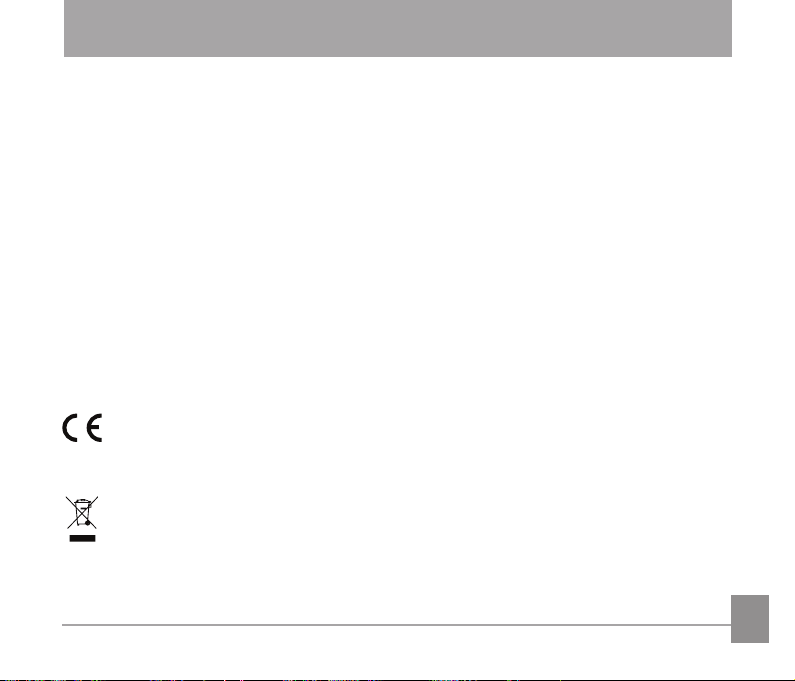
Antes de comenzar
Declaración de conformidad
Parte responsable: JK Imaging Ltd.
Dirección: 17239 So. Main Street, Gardena, CA 90248 USA
JK Imaging Europe, 71 Clarendon Road, Watford, WD17 1DS, UK
Sitio Web: http://kodakpixpro.com
Para clientes de Canadá
Este dispositivo cumple con los estándares RSS exentos de licencia de Industria de Canadá. El uso
está sujeto a las dos siguientes condiciones: (1) Este dispositivo no debe causar interferencias y (2)
este dispositivo debe aceptar cualquier interferencia, incluyendo aquellas que puedan causar un uso
indeseado del dispositivo.
Para clientes de Europa
La marca "CE" indica que este producto cumple con los requisitos europeos de seguridad,
salud, medio ambiente y protección al cliente. Los productos con la marca "CE" son aptos
para su venta en Europa.
Este símbolo [contenedor de basura con ruedas tachado RAEE Anexo IV] indica recolección
separada de desechos eléctricos y de equipo electrónico en países europeos. Por favor, no
deseche el equipo con los residuos domésticos. Use los sistemas de devolución y recolección
disponibles en su país para deshacerse de este producto en forma segura y adecuada.
1
Page 3
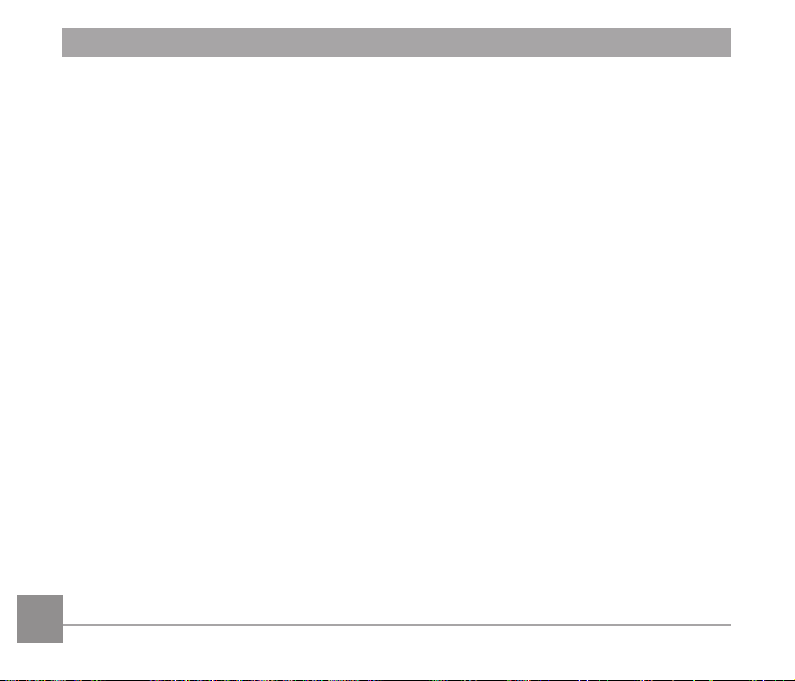
Para clientes de Estados Unidos
Este equipo ha sido testeado y cumple con los límites de un dispositivo digital Clase B, de
acuerdo con el apartado 15 de las normas de la FCC. Estos límites están diseñados para ofrecer
protección razonable contra interferencias dañinas en instalaciones residenciales. Este equipo
genera, usa y puede irradiar energía de frecuencia radial; si no se lo instala y usa de acuerdo
con las instrucciones, puede causar interferencias dañinas a las comunicaciones de radio. Sin
embargo, no existe garantía de que no ocurran interferencias en una instalación en particular. Si
este equipo no causa interferencias dañinas a la recepción de señales de radio o televisión, lo cual
puede determinarse encendiendo y apagando el equipo, se anima al usuario a intentar corregir la
interferencia tomando una o más de las siguientes medidas:
-- Reorientar o reubicar la antena receptora.
-- Aumentar la separación entre el equipo y el receptor.
-- Conectar el equipo a una toma o a un circuito distinto al cual se ha conectado el receptor.
-- Consultar al distribuidor o a un técnico experimentado de radio o TV.
Este dispositivo cumple con el apartado 15 de las normas de la FCC. El uso está sujeto a las dos
siguientes condiciones:
(1) Este dispositivo no debe causar interferencias dañinas y (2) este dispositivo debe aceptar
cualquier interferencia recibida, incluyendo aquellas que puedan causar un uso indeseado.
Los cambios o modicaciones no aprobados expresamente por la parte responsable del
cumplimiento pueden anular la autoridad del usuario para operar el equipo.
2
Page 4
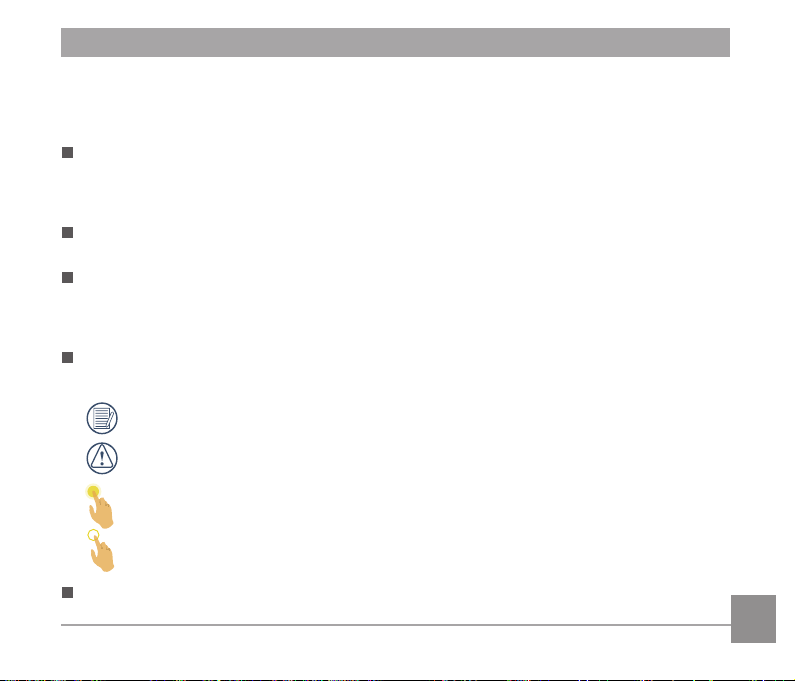
Acerca de este manual
Gracias por haber comprado este producto. Lea este manual cuidadosamente y manténgalo en un
lugar seguro para futura referencia.
JK Imaging Ltd. se reserva todos los derechos sobre este manual. Ninguna parte de este
manual publicado puede ser reproducida, retransmitida, transcrita, almacenada en un sistema de
recuperación o traducida a ningún lenguaje o lenguaje de computación, en ninguna forma, y por
ningún medio, sin el previo permiso escrito de JK Imaging Ltd.
Todas las marcas mencionadas en este manual se utilizan con propósitos de identicación
únicamente, y son propiedad de sus respectivos dueños.
Este manual ofrece instrucciones para que usted use su nueva cámara deportiva digital KODAK
PIXPRO. Se han tomado todos los recaudos para asegurar que los contenidos de este manual
sean adecuados. Sin embargo, JK Imaging Ltd. se reserva el derecho de hacer cambios sin
aviso previo.
A lo largo de este manual se utilizan los siguientes símbolos para ayudarle a ubicar la
información rápida y fácilmente:
Indica información útil.
Indica precauciones a tomar durante el uso del producto.
Indica presionar detenidamente un punto determinado.
Indica pulsar un punto determinado.
En este manual, nos referimos a la cámara deportiva digital como cámara deportiva.
3
Page 5
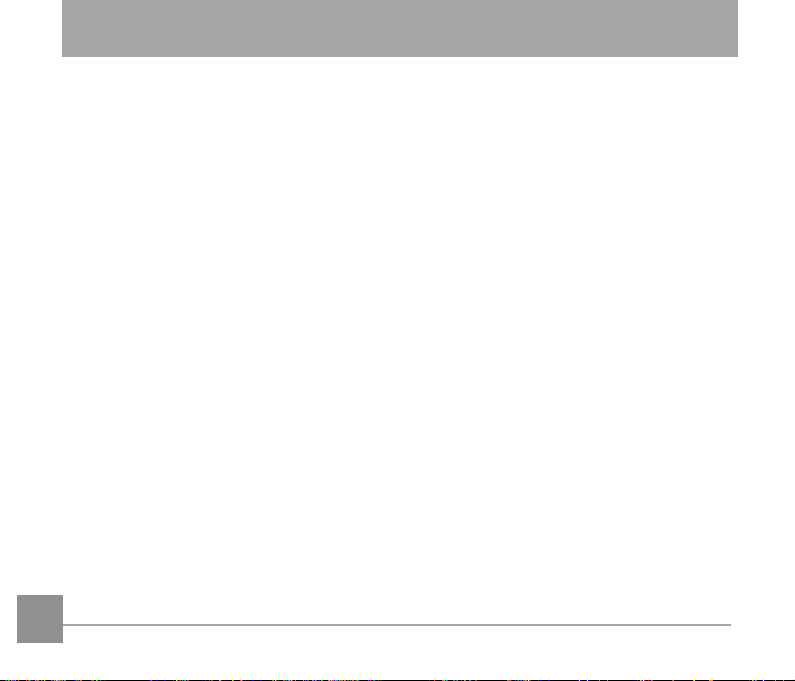
NOTAS SOBRE SEGURIDAD
A prueba de agua / Polvo / Golpes /
Heladas
• A prueba de agua Grado 8 JIS / IEC (IPX8).
• A prueba de polvo Grado 6 JIS / IEC (IP6X).
• Altura nominal de la prueba de golpes de 2 m.
• Rango de temperatura aceptable para
capacidad a prueba de heladas de -10 °C
y superior.
Notas acerca del producto:
• No desmantele ni repare este producto
usted mismo.
• No golpee ni deje que sufra caídas fuertes.
El uso inadecuado puede dañar el producto.
• Evite tocar la tapa de la lente y la lente; use
papel de limpieza profesional para limpiar
la lente junto con agentes de limpieza
apropiados para lentes para limpiar y
mantener en estado la lente.
• No use limpiadores que contengan
corrosivos, alcohol o solventes orgánicos
para limpiar este producto.
4
• No use ni guarde este producto en
ambientes con altas temperaturas.
• No exponga la lente a fuentes de luz fuerte
(como luz de día, etc.) por períodos de
tiempo prolongados.
• No use ni guarde este producto en
ambientes con campos magnéticos fuertes.
• Si el producto pasa rápidamente de un
ambiente con temperatura baja a otro con
temperatura alta, puede condensarse agua
en el mismo debido a los cambios físicos.
En este caso, se recomienda esperar a que
el producto vuelva a temperatura ambiente
antes de encenderlo.
• Si no es posible reproducir una foto o un
vídeo debido al mal funcionamiento causado
por una persona, la compañía no asumirá
ninguna responsabilidad de compensación.
• Guarde el producto en un ambiente seco
y limpio cuando tenga que guardarlo por un
período de tiempo prolongado.
Page 6
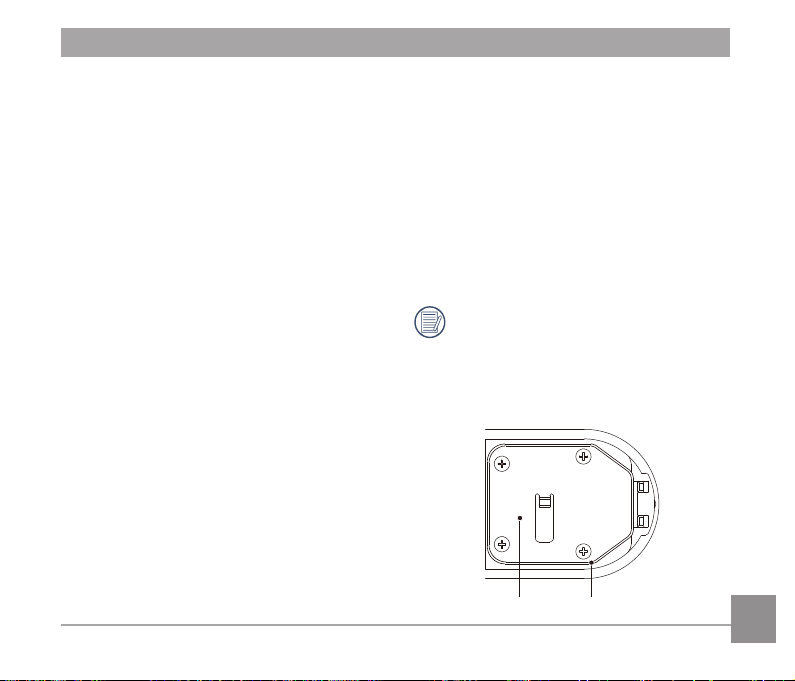
Notas sobre prueba de agua:
• No use este producto debajo de los 10
metros (32,8 pies) de profundidad. El
producto conservará su calidad a prueba de
agua por una hora a una profundidad de 10
m (32,8 pies).
• No use este producto en aguas termales o
en agua a una temperatura mayor a 40 °C.
• Por favor, no abra la tapa trasera debajo del
agua.
• Si entra agua accidentalmente dentro
del producto, no abra la tapa trasera
inmediatamente. Apague el producto y
séquelo con un paño limpio, seco y libre de
pelusa. Luego abra la tapa trasera y retire la
batería y la tarjeta de memoria.
• Al abrir la tapa trasera, si encuentra gotas
de agua en la supercie de contacto que se
encuentra entre la parte interior de la tapa
trasera y el cuerpo, seque las gotas de agua.
• Luego de usar el producto en el agua o
cerca de arena, barro u otros materiales
extraños, enjuáguelo con agua limpia (cierre
la tapa trasera para limpiarlo). Luego de la
limpieza, seque el producto con un paño
limpio, seco y libre de pelusa.
• Si hay polvo, arena u otros materiales
extraños en la goma a prueba de agua de
la tapa trasera y su supercie de contacto,
límpielas con un paño limpio, seco y libre de
pelusa lo antes posible.
• Antes de usar este producto debajo del
agua, asegúrese de que no tenga daños
ni residuos en la junta de goma a prueba
de agua. Luego cierre rmemente la tapa
trasera para asegurar la capacidad a prueba
de agua del producto.
Si la goma a prueba de agua tiene
grietas o rajaduras dejará entrar el agua
al producto. Contáctese inmediatamente
con servicios al cliente para cambiar la
goma por un nuevo sello a prueba de
agua.
Tapa trasera Goma a prueba de agua
5
Page 7
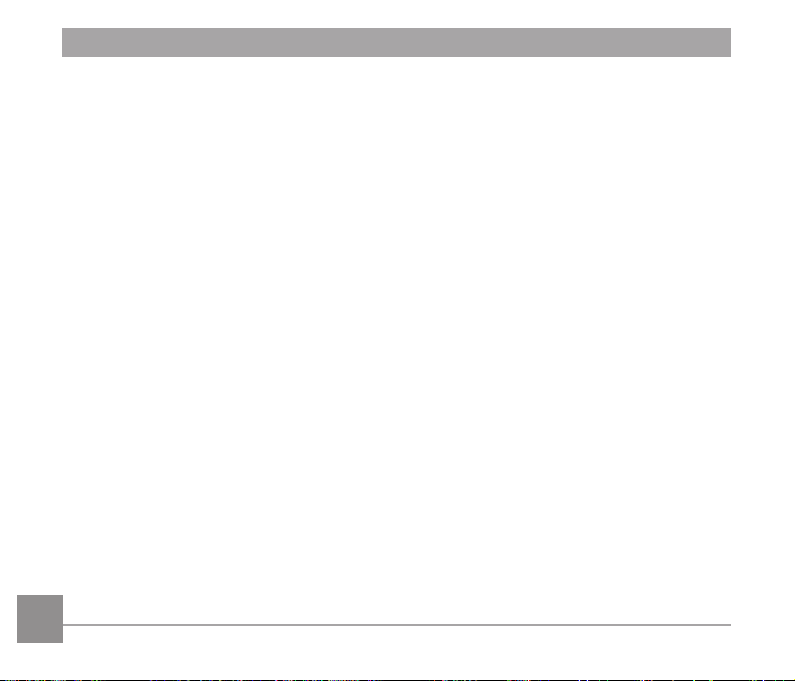
Notas acerca de la batería:
• Use únicamente la batería especicada
para este producto.
• Si la batería se sobrecalienta durante
la carga o el uso, deje de cargar o usar
el producto inmediatamente. Apague el
producto, saque la batería cuidadosamente
y espere hasta que se enfríe.
• Mantenga los contactos de la batería
limpios y secos.
• Instale la batería respetando las
indicaciones de polo positivo y negativo
que se hallan en el compartimiento de la
batería. Nunca fuerce las baterías para que
entren en su compartimiento.
• Si cae líquido de batería al producto,
contáctese inmediatamente con el
vendedor. Si el líquido de la batería cae
sobre su piel, enjuáguela inmediatamente
con agua limpia y busque atención médica.
• Para evitar que la batería se dañe, no la
deje caer ni la golpee con objetos pesados,
ni la raye con objetos con lo.
6
• No deje que la batería entre en contacto
con objetos metálicos (incluyendo monedas)
para evitar cortocircuitos, descargas,
calentamiento excesivo o posibles pérdidas.
• No caliente la batería ni la arroje al fuego
para evitar posibles explosiones.
• Cuando guarde el producto por un período
de tiempo prolongado, saque la batería.
• No guarde la batería en ambientes
calientes.
• En ambientes más fríos, el rendimiento
de la batería puede verse notablemente
reducido.
• No intente desmantelar la batería.
• La eliminación de las baterías usadas debe
realizarse de acuerdo con las regulaciones
locales (nacionales o regionales).
Page 8
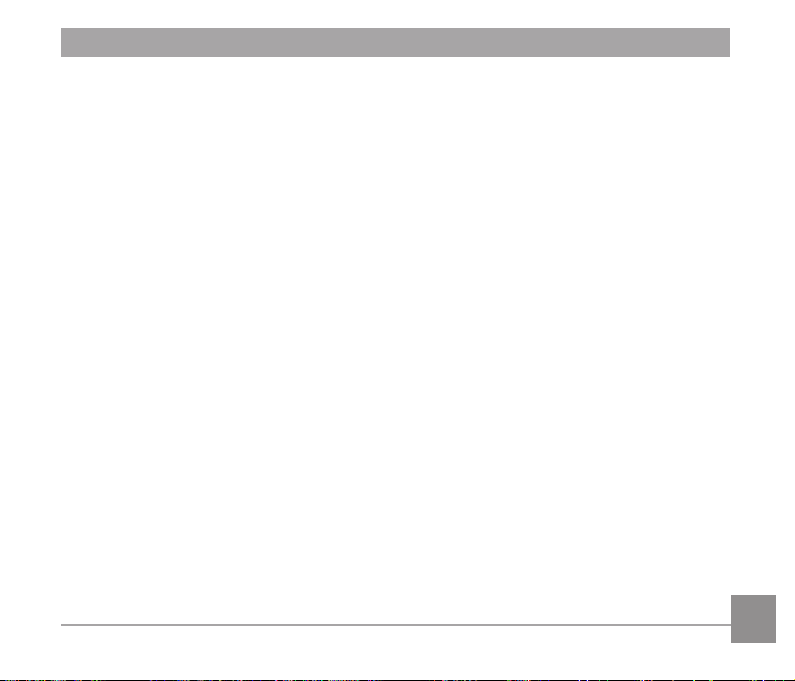
Notas acerca de la tarjeta de memoria:
• La tarjeta de memoria a la que se hace
referencia en este manual es la tarjeta
Micro SD o Micro SDHC.
• Compre una tarjeta de memoria genuina de
una marca reconocida.
• Manténgala limpia y seca.
• Al insertar la tarjeta, asegúrese de que
la muesca de la tarjeta coincida con la
dirección de la muesca de la marca para la
tarjeta de memoria que se encuentra junto
a la ranura de la tarjeta de memoria. No
fuerce la tarjeta de memoria para que entre
en su ranura.
• Antes de usar una tarjeta de memoria
completamente nueva, formatéela.
• Las fotos o vídeos tomados con el producto
se almacenarán en una carpeta que se
genera automáticamente en la tarjeta de
memoria. No guarde en esas carpetas
fotos o vídeos que no hayan sido tomados
usando el producto, en caso de que los
archivos no puedan ser reconocidos
adecuadamente durante la reproducción.
• No edite directamente los datos de la tarjeta
de memoria. Copie los datos al disco de su
computadora antes de editarlos.
• No modique los nombres de los archivos o
carpetas de la tarjeta de memoria desde su
PC. Modicar el nombre de los archivos o
las carpetas puede hacer que los archivos
no sean reconocidos por el producto o que
ocurra un error.
• Por favor, apague el producto antes de
sacar la tarjeta de memoria. De lo contrario,
podría dañarla.
• Cuando guarde el producto por un período
de tiempo prolongado, haga una copia
de seguridad de los datos de la tarjeta de
memoria y saque la tarjeta de memoria para
guardarla.
7
Page 9
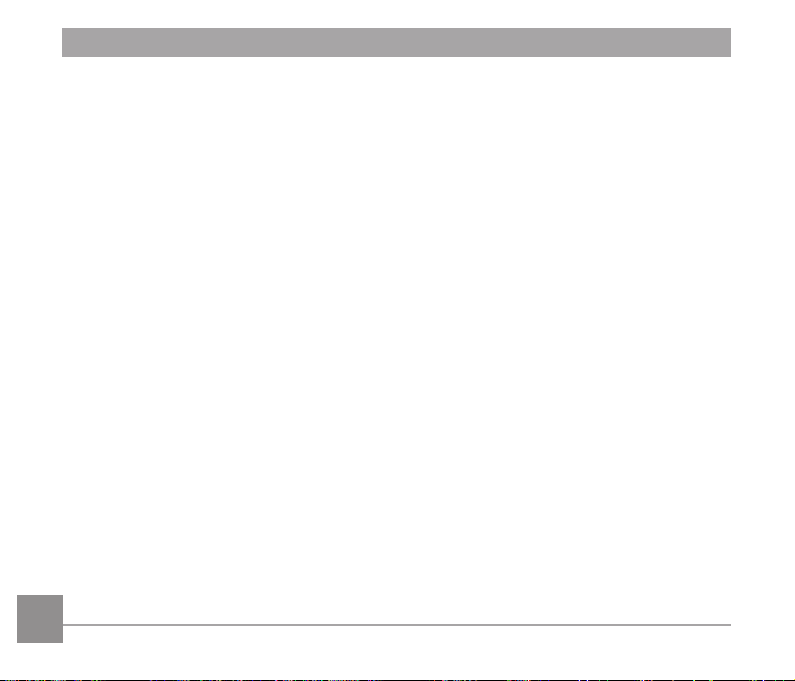
Otras notas:
• No desconecte la energía ni apague
el producto durante el proceso de
actualización. Hacerlo puede causar que
se escriban datos incorrectos en el
producto, el cual podría no encenderse.
• Al usar el producto en un avión, cumpla las
normativas correspondientes especicadas
por la línea aérea.
• Debido a limitaciones de tecnología de
fabricación, la pantalla LCD puede tener
algunos píxeles muertos o brillantes. Estos
píxeles no afectan la calidad de las fotos o
de los vídeos.
• Si se daña la pantalla LCD, preste
especial atención al cristal líquido de la
pantalla. Si surge alguna de las siguientes
situaciones, siga inmediatamente las
acciones recomendadas que indicamos a
continuación:
1. Si el cristal líquido entra en contacto con
su piel, enjuáguelo con un paño seco,
lave con jabón abundante y enjuague
con mucha agua limpia.
8
2. Si entra cristal líquido en sus ojos,
enjuáguelos inmediatamente con mucha
agua limpia por al menos 15 minutos
y luego busque asistencia médica.
3. Si ingiere cristal líquido, enjuague su
boca inmediatamente con abundante
agua limpia e induzca el vómito. Busque
asistencia médica.
Page 10
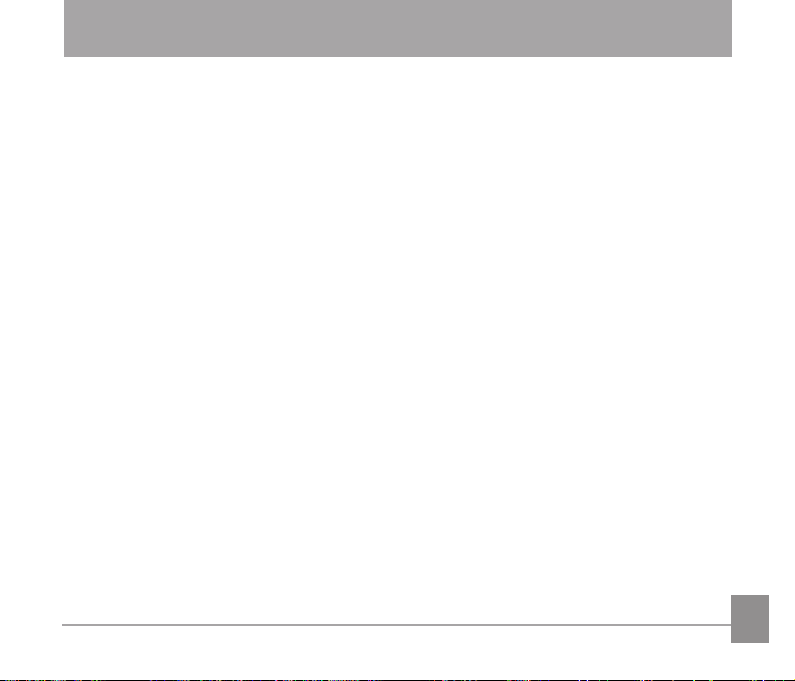
Contenido
Antes de comenzar................................................................1
NOTAS SOBRE SEGURIDAD ..............................................4
Contenido ..............................................................................9
PREPARACIÓN .....................................................................13
Accesorios incluidos .........................................................................................13
Nombres de las partes ...................................................................................... 15
Instalar y desmantelar la tapa de la lente ......................................................... 18
Instalar la batería y la tarjeta de memoria ........................................................20
Carga ................................................................................................................ 22
Introducción a varias funciones de botón .........................................................23
9
Page 11
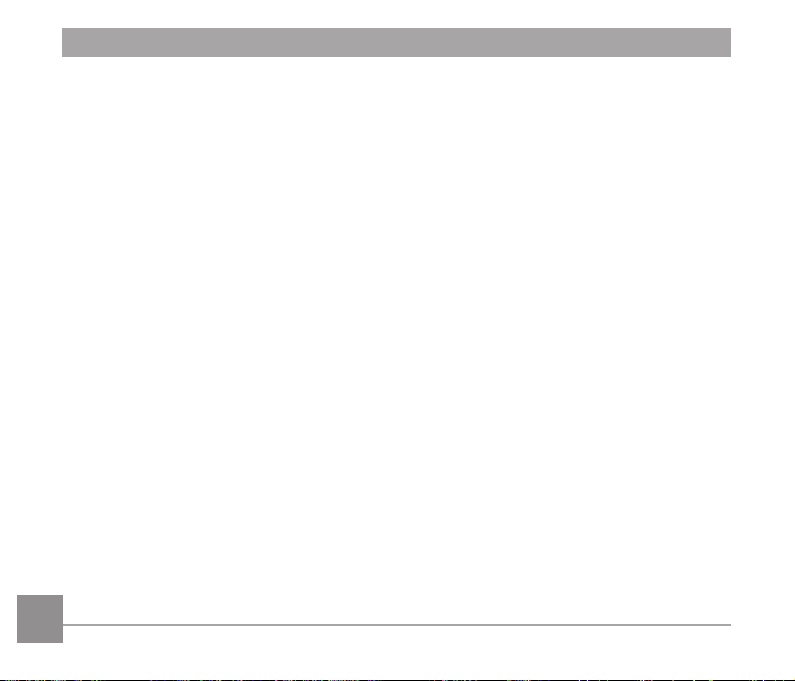
Método de uso ....................................................................... 25
Encender / apagar ............................................................................................25
Congure su idioma, fecha y hora luego del primer encendido ........................26
Pantalla LCD ..................................................................................................... 27
Introducción al uso básico de grabación y toma de fotos ................................. 28
Pantalla LCD en estado de reproducción ......................................................... 30
Introducción al uso básico de la reproducción .................................................. 31
Introducción al modo de conguración o al menú de opciones ........................ 36
Introducción al menú ........................................................................................37
Introducción a la conguración general ............................................................ 38
10
Page 12
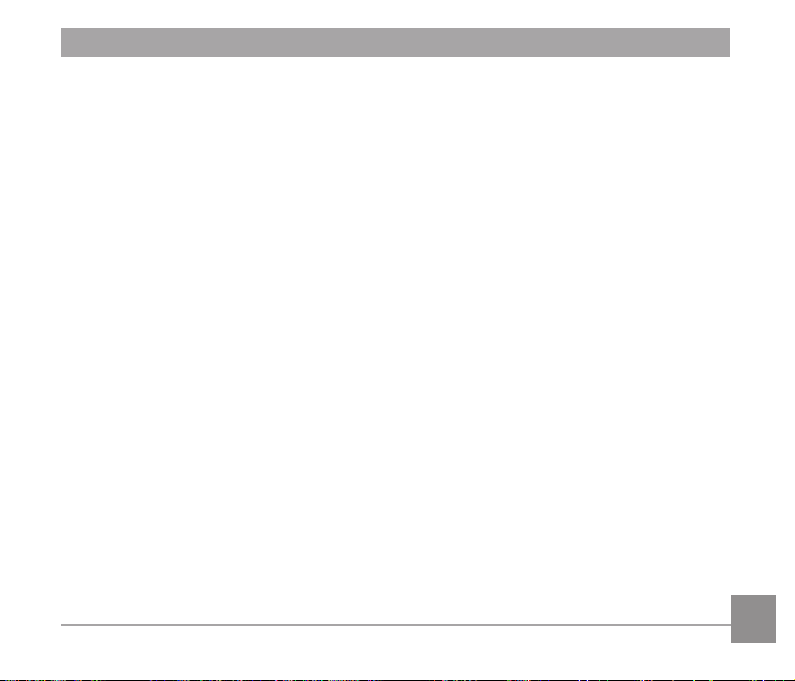
Introducción a conguración del modo ............................................................. 43
Introducción a conguración de vídeo .............................................................. 44
Introducción a Conguración de imagen ..........................................................51
Introducción a conguración de AP ..................................................................54
Conecte el dispositivo inteligente ..........................................57
Descargue e instale la aplicación .....................................................................57
Establezca una conexión .................................................................................. 58
Método de operación de APP del dispositivo inteligente ....... 59
Función de servicio de posicionamiento ........................................................... 59
Visor remoto......................................................................................................59
11
Page 13
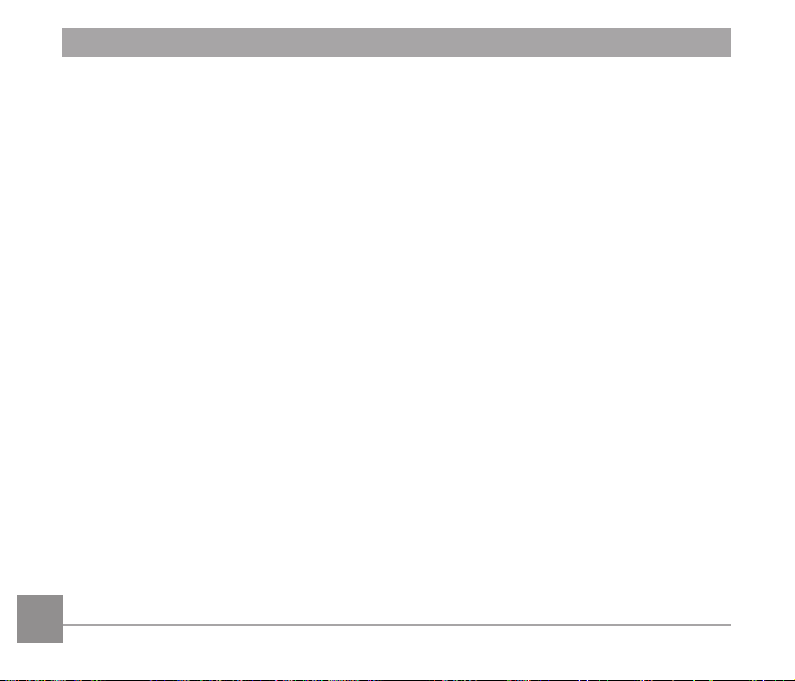
Reproducción .................................................................................................... 67
Introducción al puerto de conexión........................................82
Conectarse a una computadora .......................................................................82
Salida de TV conectada por HDMI ...................................................................84
APÉNDICES .......................................................................... 85
Especicaciones ............................................................................................... 85
Mensajes de indicación y alerta ........................................................................ 88
Resolución de problemas .................................................................................92
Accesorios especiales ........................................................... 93
12
Page 14
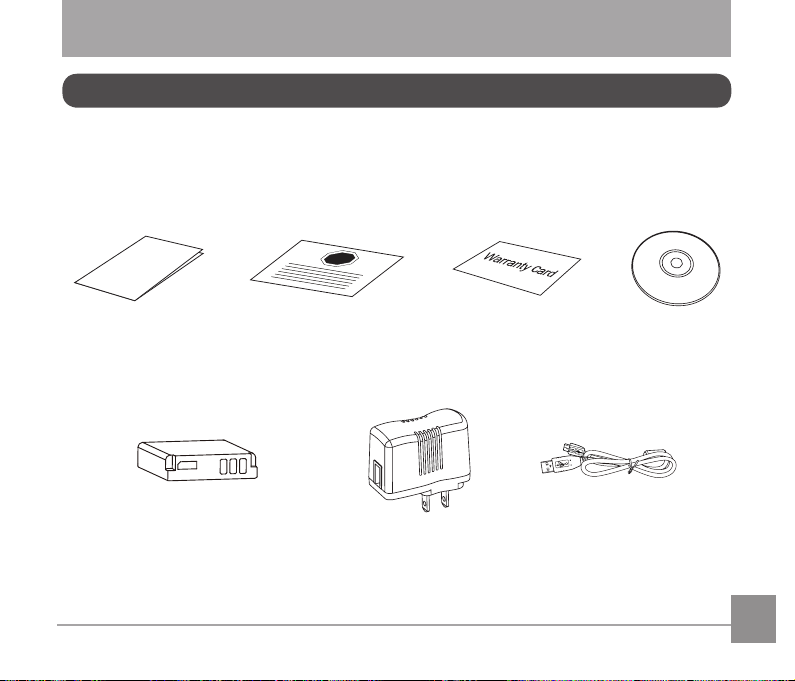
PREPARACIÓN
Accesorios incluidos
La caja de su producto debe contener el producto comprado junto con los siguientes accesorios.
Si algo falta o parece estar dañado, contáctese con el vendedor. (Según las ventas de diferentes
países o regiones, la forma del adaptador de CA puede variar. Tendrá precedencia el producto
adquirido).
Quick Start Guide
Guía de inicio rápido
Batería recargable
de Litio-ión
STOP
Tarjeta de servicio
Adaptador de CA
Tarjeta de garantía
CD-ROM
Cable USB
13
Page 15

14
Tapa de lente estándar Tapa de lente subacuática
Al dejar la fábrica, el producto tiene instalada una tapa de lente estándar.
Page 16
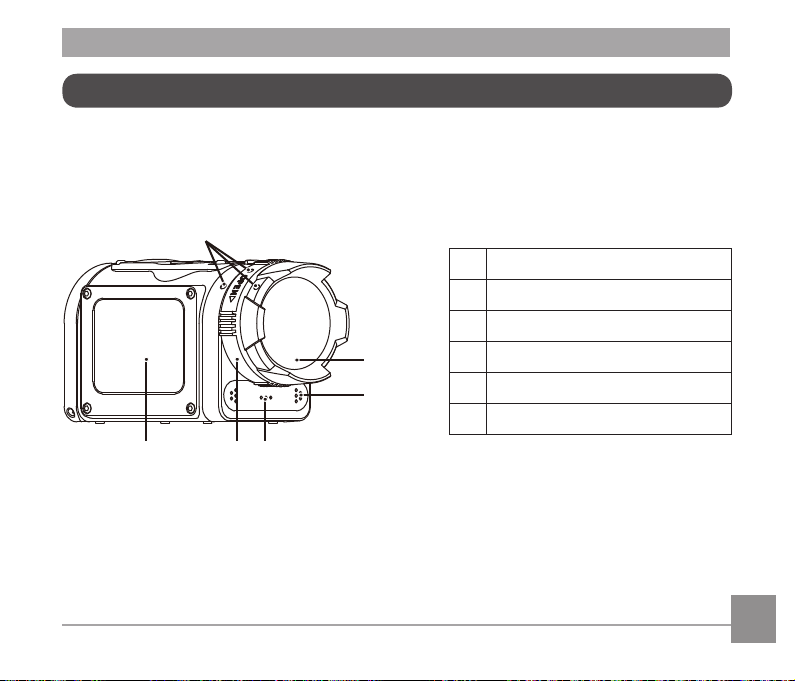
Nombres de las partes
1
1 Punto de alineación
2 Tapa estándar de la lente
3 Micrófono
2
3
4 Altavoz
5 Anillo de la tapa de la lente
6 Pantalla LCD
6
5 4
15
Page 17
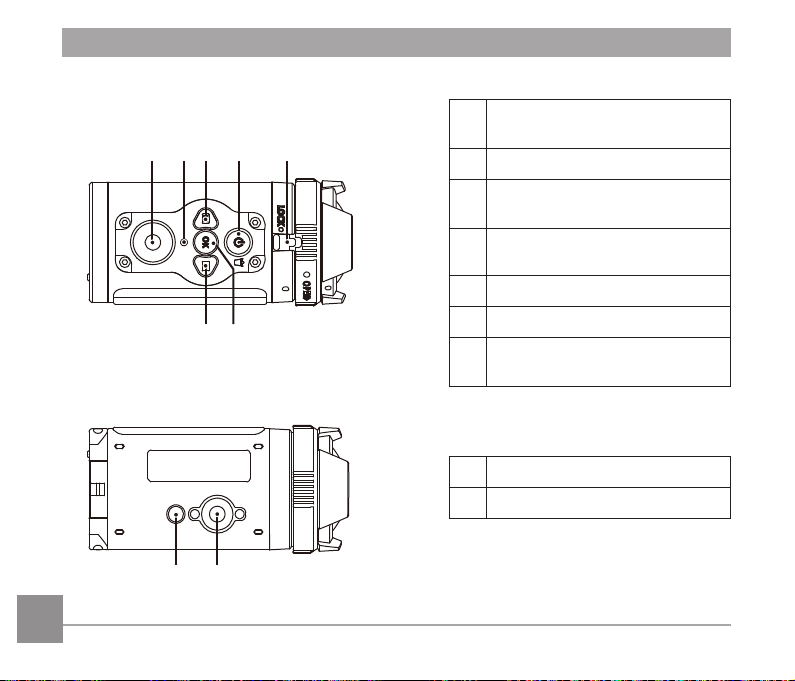
16
7 9 10 118
15 14
13
12
Botón de grabación de vídeos/
7
Botón de disparo
8 Indicador de estado
Botón Menú /
9
Botón de Dirección (arriba)
Botón de encendido-apagado /
10
Botón de eliminación
11 Hebilla de la tapa de la lente
12
Botón OK
Botón de Reproducción /
13
Botón de Dirección (abajo)
14 Conector para trípode
15 Cavidad de ubicación
Page 18
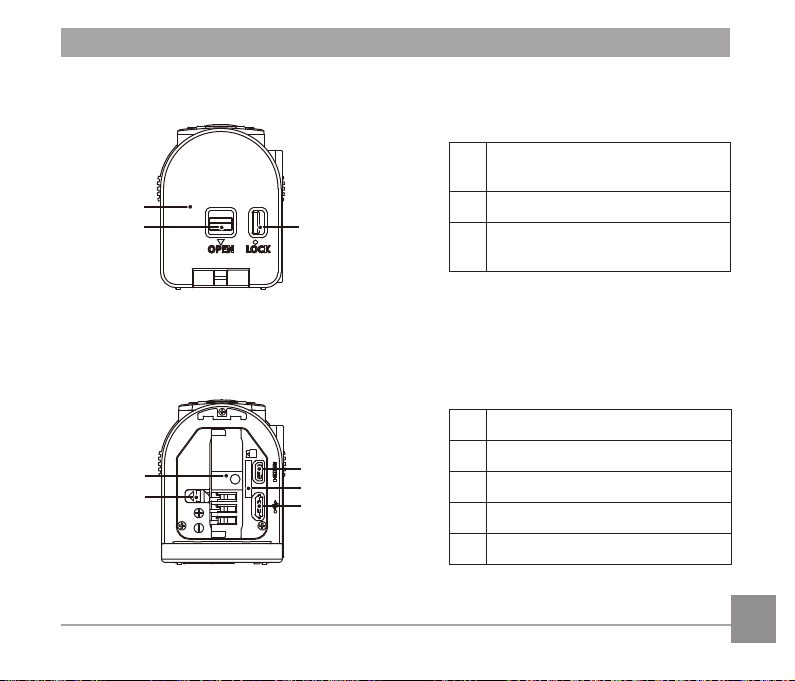
17
16
Estado de apertura de la tapa trasera
20
19
18
21
22
23
Pestillo de apertura de la tapa
16
trasera
17 Tapa trasera
Pestillo de bloqueo de la tapa
18
trasera
19 Pestillo de bloqueo de la batería
20 Compartimiento de la batería
21 Puerto HDMI
22 Ranura para tarjetas Micro SD
23 Puerto USB
17
Page 19
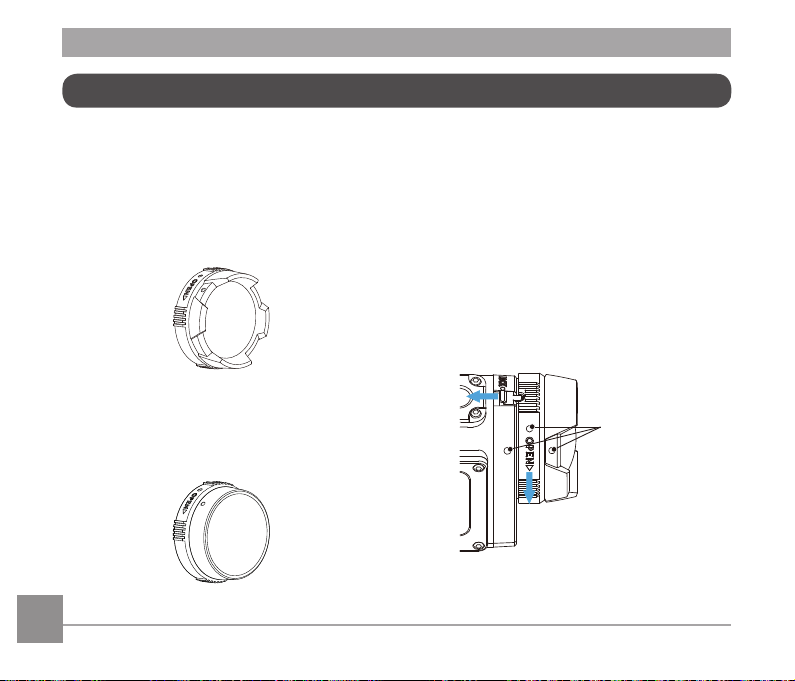
Instalar y desmantelar la tapa de la lente
Con este producto se ofrecen dos tipos de
tapas reemplazables para la lente.
Tapa de lente estándar:
Para uso general. No usar debajo del agua.
El ángulo visual en el aire es de unos 160º.
No hará foco debajo del agua.
Tapa de lente subacuática:
Para usar debajo del agua.
El ángulo visual en el aire es de unos 130º, y el
ángulo visual en el agua es de unos 90º.
18
Pasos para desmantelar la tapa de la lente:
1. Sostenga el producto con la mano izquierda
y tire de la hebilla de la lente con su dedo
hacia el lado izquierdo según se muestra en
la imagen. Sostenga el anillo de la tapa de
la lente con su mano derecha y gire en la
dirección de la echa OPEN (abrir).
2. Cuando los tres puntos de alineación se
encuentren en línea recta, aoje su mano
izquierda de la hebilla de la lente, y saque
la tapa de la lente desde la derecha con su
mano derecha.
①
Puntos de
alineación
②
Page 20
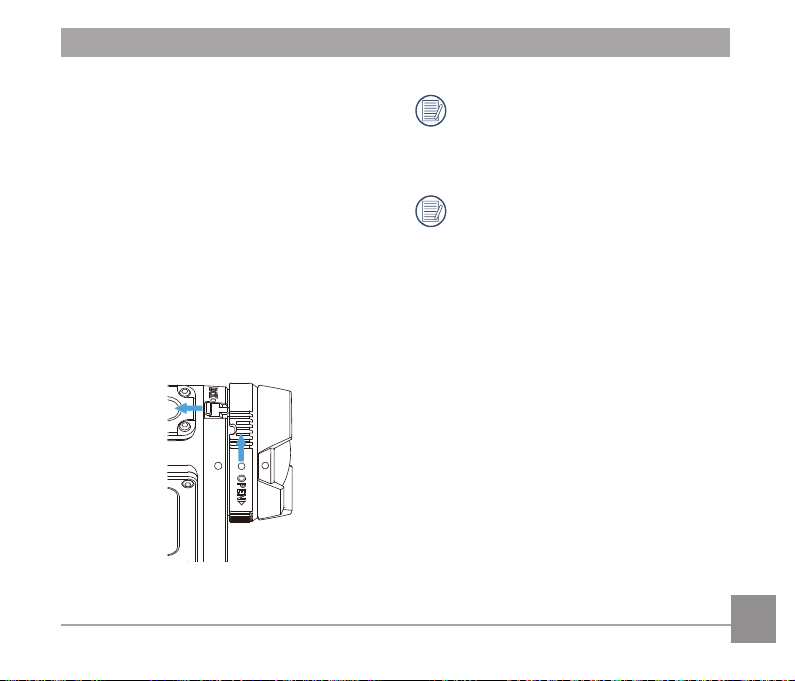
Pasos para instalar la tapa de la lente:
①
②
1. Sostenga el producto con la mano izquierda
y tire de la hebilla de la lente con su dedo
hacia el lado izquierdo según se muestra
en la foto, sostenga el anillo de la tapa de la
lente con su mano derecha.
2. Cuando los tres puntos de alineación se
encuentren en línea recta, ajuste la tapa de
la lente a la lente, y rote en sentido contrario
a la dirección de la echa OPEN (abrir).
3. Cuando la muesca del anillo de la tapa de
la lente esté alineada con la hebilla de la
lente, aoje su mano izquierda de la hebilla
de la lente y retire su mano derecha de la
tapa de la lente.
Por favor, seleccione una tapa de lente
adecuada al tomar fotos y vídeos, de lo
contrario, esto afectará el efecto de las
imágenes.
Si el producto se ve expuesto a
uctuaciones de temperatura, puede
formarse condensación en la supercie
interior de la tapa de la lente. Si esto
ocurre, retire la tapa de la lente, límpiela
con un paño suave, seco y libre de
pelusa y luego vuelva a colocar la lente.
19
Page 21
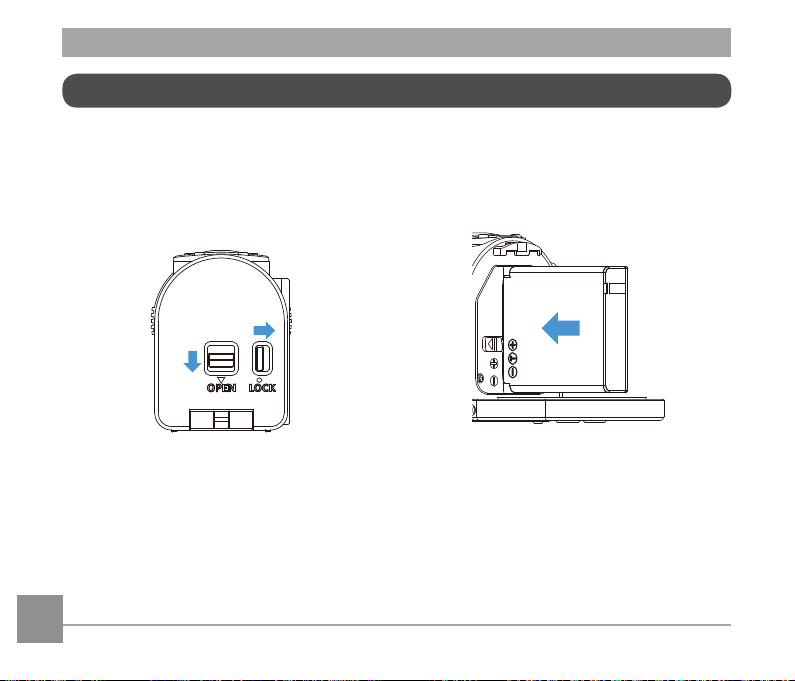
Instalar la batería y la tarjeta de memoria
1. Abrir la tapa trasera
Primero, lleve el pestillo de la tapa trasera
hacia la derecha, y presiónelo hacia abajo.
Luego rote la tapa trasera alrededor de la
dirección del eje para abrirla hacia abajo.
②
20
2. Inserte la batería en su compartimiento
siguiendo la indicación de polo negativo
y positivo ilustrada en la imagen.
①
Page 22
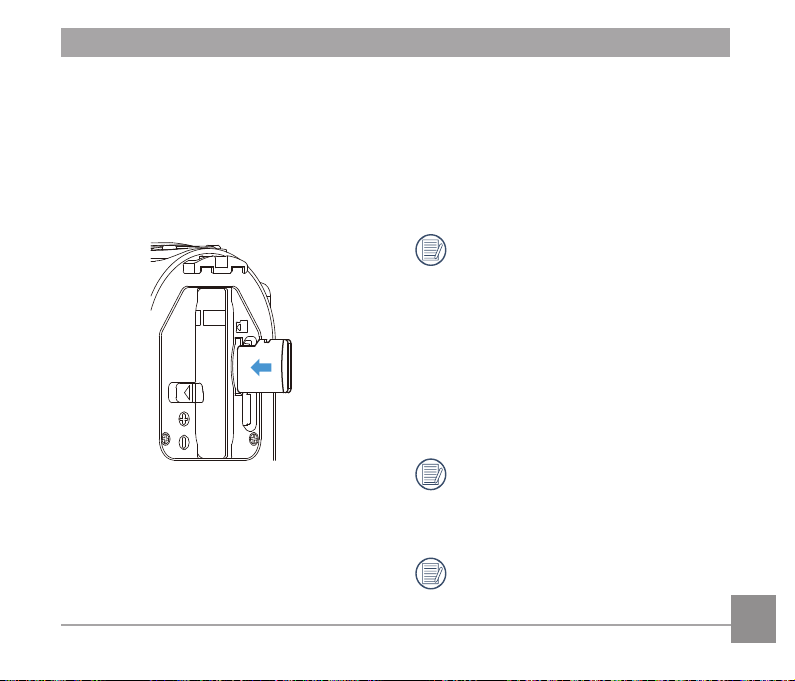
3. Inserte la tarjeta de memoria dentro de la
ranura siguiendo la dirección ilustrada
en la imagen, con el producto apagado.
Al insertar la tarjeta de memoria, asegúrese
de que la muesca de la tarjeta coincida con
la dirección de la tarjeta de memoria para
la ranura. No fuerce la tarjeta de memoria
para que entre en su ranura.
4. Cierre la tapa de la batería.
Primero, gire la tapa alrededor de la
dirección del eje para cerrarla hacia arriba.
La tapa trasera hará un sonido de "click"
cuando se la cierre rmemente. Por último,
mueva el pestillo de la tapa trasera hacia la
izquierda.
La tarjeta de memoria (haciendo
referencia a una tarjeta Micro SD o Micro
SDHC) es opcional, por lo que no está
incluida con el paquete del producto y es
necesario comprarla por separado. Por
favor, compre una tarjeta de memoria
genuina con un rango de capacidad de
almacenamiento de 4 a 32 GB, para
asegurar una segura preservación de los
datos. Se recomienda usar una tarjeta de
memoria Clase 4 o superior.
Para retirar la tarjeta de memoria,
presiónela suavemente luego de abrir
la tapa trasera. Cuando sea expulsada,
termine de retirarla cuidadosamente.
El producto se apagará automáticamente
si la tarjeta de memoria es insertada o
extraida con el producto encendido.
21
Page 23
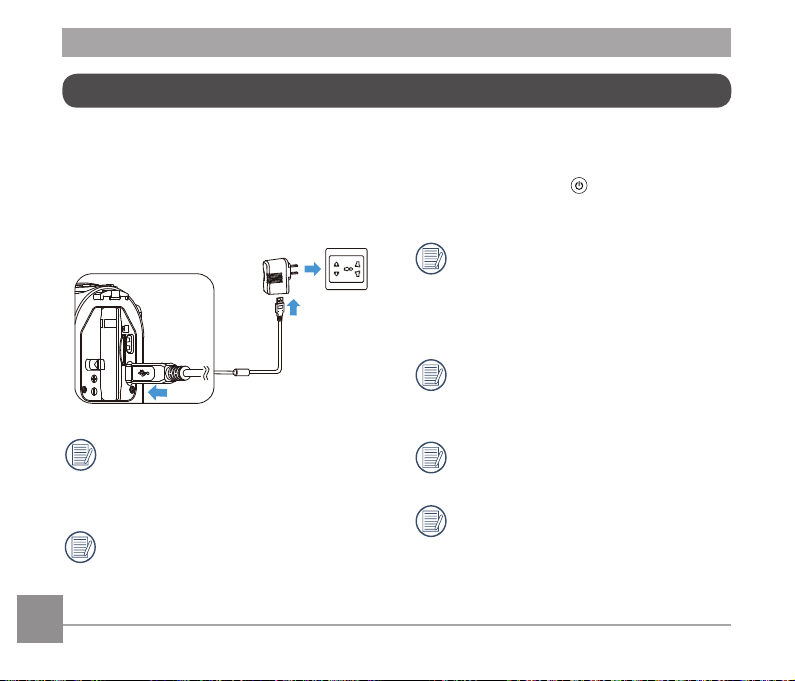
Carga
Haga una carga luego de apagar el producto.
1. Conecte el producto al adaptador de CA
con el cable USB.
Luego inserte el enchufe del adaptador de CA
2.
al enchufe de red eléctrica para hacer la carga.
Cuando se haya guardado la batería por
un período prolongado, use el adaptador
de CA suministrado para cargar la
batería antes de usarla.
Puede usar fuentes de energía externas
(voltaje de salida de 5V, corriente de
voltaje de 1A), como la energía de un
vehículo o un paquete de carga para
22
móviles para cargar el producto.
3. También puede conectar el producto a
su computadora con un cable USB para
cargar la batería. Si presiona el botón de
encendido-apagado
apagar el producto, se detendrá la carga.
Indicador de carga:
Rojo intermitente: Cargando
La luz indicadora se apagará cuando
se haya nalizado la carga, y la cámara
deportiva se apagará automáticamente.
Para alcanzar la vida máxima de la
batería, cárguela por al menos 4 horas la
primera vez.
Cargue la batería en ambientes interiores
con una temperatura de entre 0 ºC y 40 ºC.
Si la conecta a un puerto USB de
computadora con 100 mA, el producto
no tendrá respuesta debido a la baja
energía.
durante la carga para
Page 24
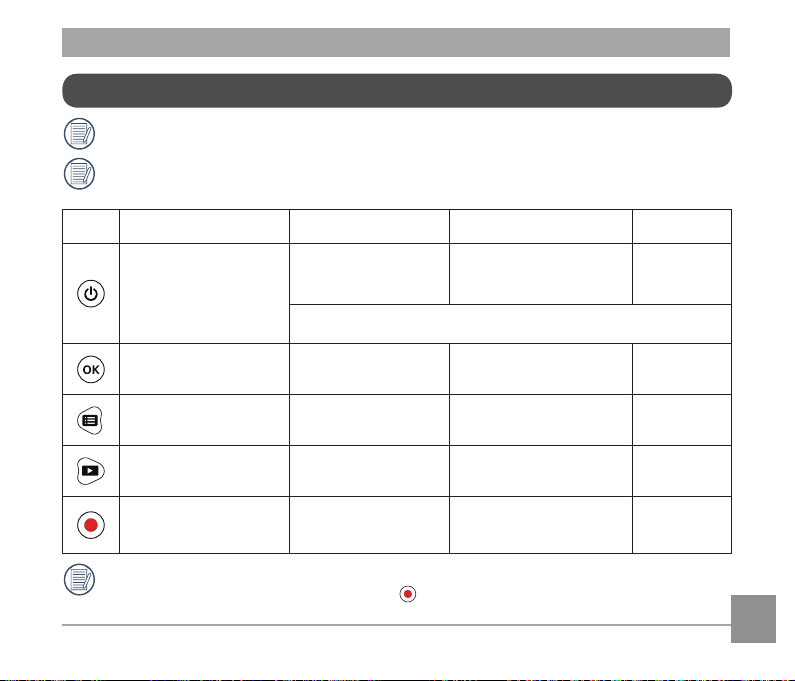
Introducción a varias funciones de botón
El estado visor hace referencia al visor remoto de grabación y toma de fotos.
Para ahorrar energía, si no utiliza el producto por un tiempo, el mismo entrará automáticamente
en estado de LCD apagado. Presione cualquier botón para despertar el LCD.
Botón Nombre Estado de menú Estado de visor Grabación
Botón de encendido-apagado
/ botón de eliminación
Botón OK Conrmar selección
Botón Menú /
Botón de Dirección (arriba)
Botón de reproducción /
Botón de dirección (abajo)
Botón de grabación de vídeos
/ Botón de disparo
Ingresar al estado de visor
Sin acción
Mantener presionado: apagar el producto
Mover hacia arriba Ingresar al menú Sin acción
Mover hacia abajo Entrar a estado de foto única Sin acción
(excepto en la función
inalámbrica)
Muestra toda la información
cuando está escondida
Modo de grabación /
Pestillo de modo de grabación
Iniciar grabación /
Tomar una foto
Sin acción
Sin acción
Dejar de grabar
En el estado del visor, las funciones Detección de movimiento o Lapso de tiempo están
conguradas para estar habilitadas, presione para ingresar al estado de preparación para
grabación de vídeo.
23
Page 25
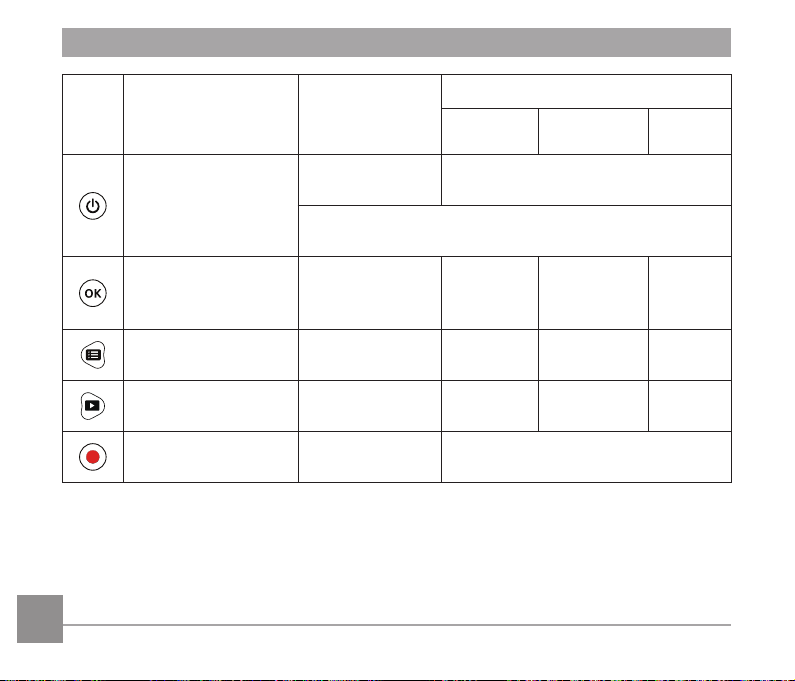
Botón Nombre Foto única
Reproducción
Reproducción de vídeo
Adelantar /
Retroceder
Pausar
24
Botón de encendido-apagado
/ botón de eliminación
Botón OK
Botón de Menú /
Botón de Dirección (arriba)
Botón de Reproducción /
Botón de Dirección (abajo)
Botón de grabación de vídeos
/ Botón de disparo
Eliminar Volver al estado inicial de la película
Mantener presionado: apagar el producto
Archivo de foto: sin acción
Archivo de vídeo: iniciar
reproducción
Archivo anterior Retroceder Retroceder
Siguiente archivo Adelantar Adelantar
Ingresar al estado de
visor
Pausa
Reproducción en
velocidad normal
Sin acción
Continuar la
reproducción
Marco
anterior
Siguiente
marco
Page 26
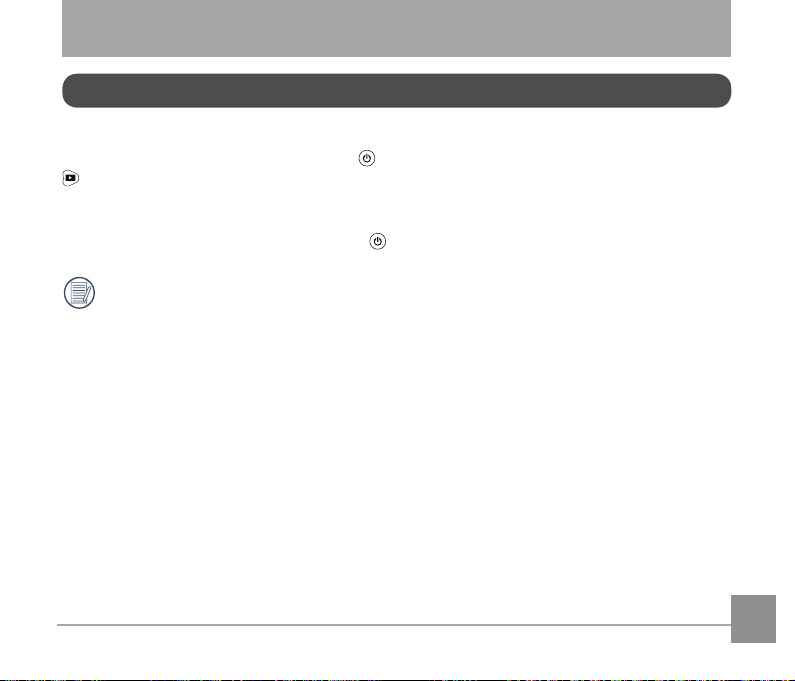
Método de uso
Encender / apagar
Encender:
Cuando el producto esté apagado, presione por más de 2 segundos para encenderlo; o presione
por más de 2 segundos para encender el producto e ingresar al estado de reproducción.
Apagar:
Cuando el producto esté encendido, presione por más de 2 segundos para apagar el producto.
Si el producto no puede ser encendido o apagado normalmente, puede retirar la batería para
forzar el apagado.
25
Page 27
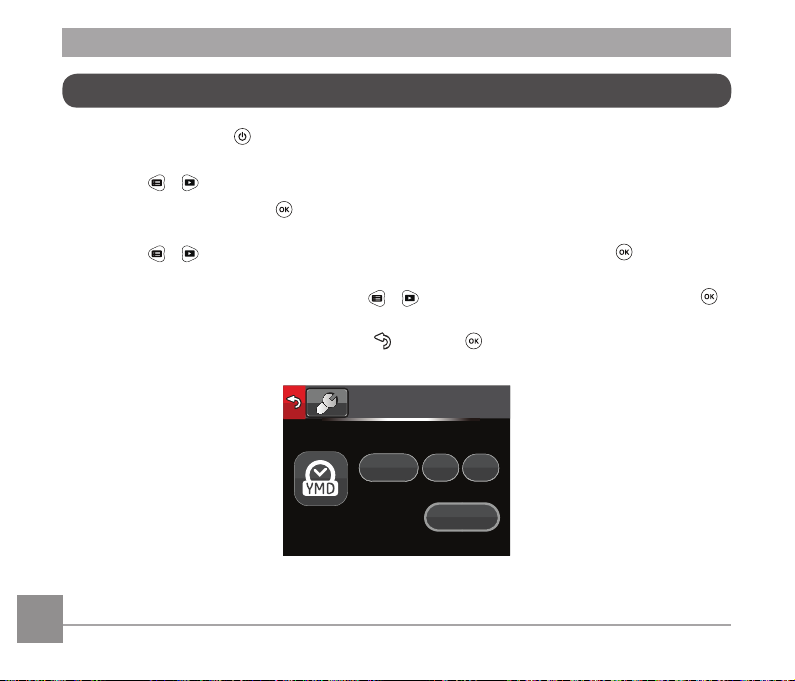
Congure su idioma, fecha y hora luego del primer encendido
1. Mantenga presionado para encender el producto e ingresar a la pantalla de selección de
idiomas;
2. Presione
3. Luego de presionar el botón
de conguración de「Fecha / hora」;
4. Presione
conrmar;
5. En las opciones de fecha y hora, presione
para conrmar;
6. Luego de conrmar, irá automáticamente a
de visor.
o para seleccionar el idioma;
para elegir el idioma deseado, el producto ingresará a la pantalla
o para ajustar el formato de fecha y hora en pantalla y presione para
o para ajustar los valores, y luego presione
, presione para conrmar, e ingresará al estado
Fecha/hora
26
2013
H-M
:
00 00
2170
Page 28
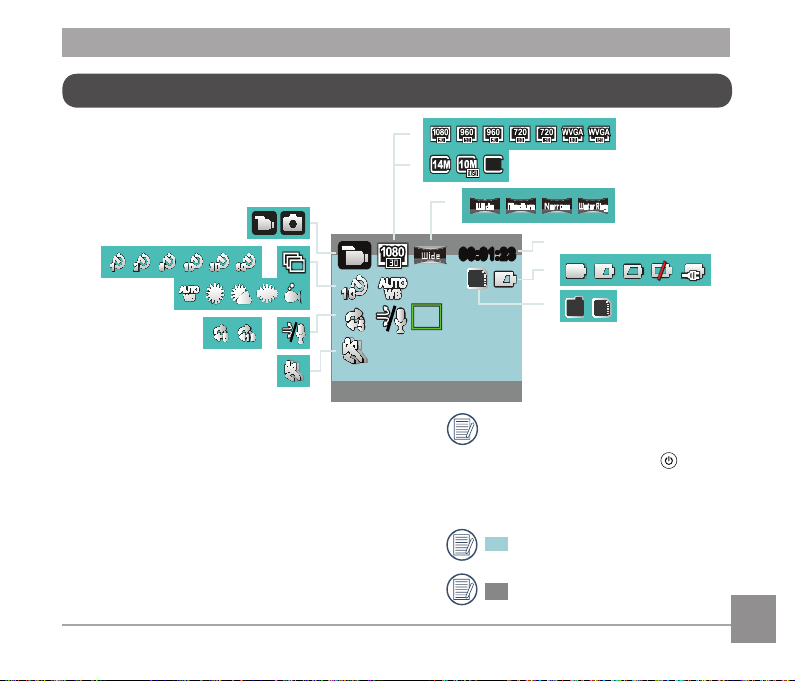
Pantalla LCD
00:01:2300:01:23
SD
1.
7.
2.
8.
9.
5M
10.
12.
13.
I N
SD
3.
5.
6.
4.
11.
1. Indicador de modo
2. Indicador de lapso de
tiempo
3. Indicador de Toma cont.
4. Indicador de Balance
blancos
5. Indicador de grabación en
bucle
6. Indicador de corte del
viento
7. Indicador de Detección de
movimiento
8. Indicador de Tamaño película
9. Indicador de tamaño de foto
10. Indicador de campo visual
11. Indicador de tiempo restante
de grabación / Indicador de
número de fotos restante
12. Indicador de estado de la
batería
13. Indicador de memoria interna /
tarjeta de memoria
Algunos íconos se esconderán
automáticamente luego de mostrarse
por 2 segundos. Presione para
mostrar un mensaje con todos los
ajustes actuales.
Indica pantalla 16:9
Indica pantalla 4:3
27
Page 29
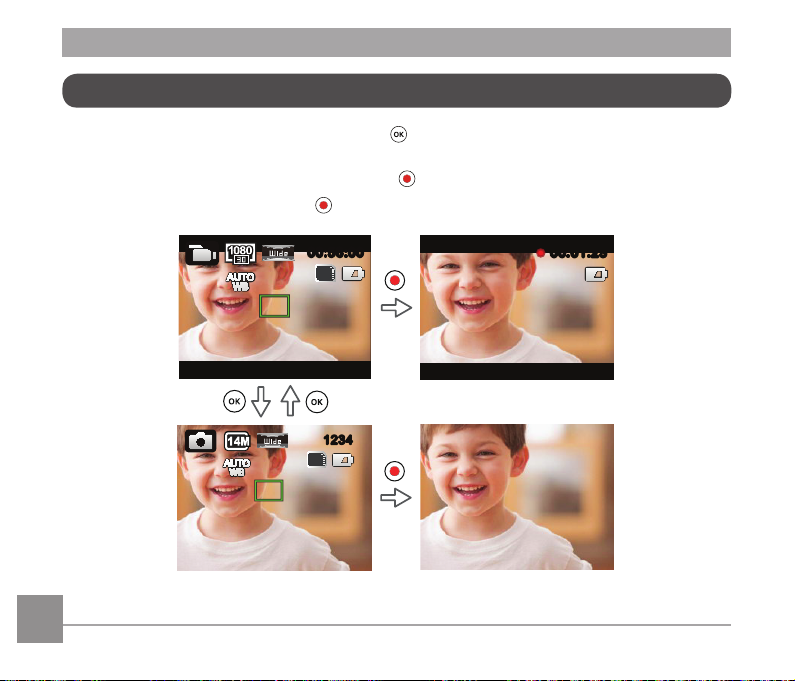
Introducción al uso básico de grabación y toma de fotos
1. Ingrese al modo de estado de visor y presione para pasar del modo de grabación al modo de
disparo;
2. Alinee la lente con el objeto a grabar y presione
3. En el modo de grabación, presione
para detener la grabación.
para grabar o disparar;
28
00:56:0 000:56: 00
SD
12341234
SD
00:01:2 300:01:2 3
Page 30
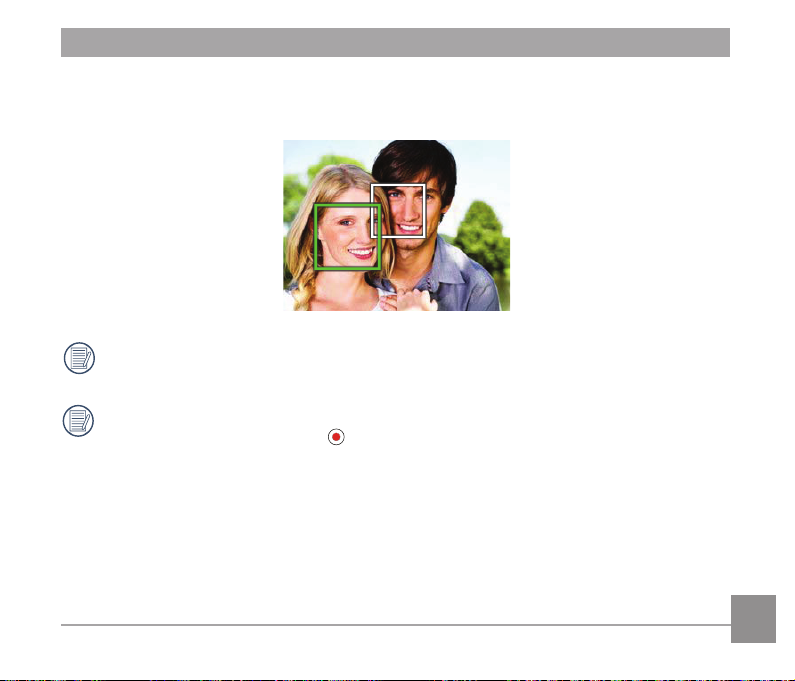
En el estado de modo de disparo, cuando el producto detecta un rostro, aparece un marco de
enfoque verde. Cuando detecta dos o más rostros, aparece un marco verde principal y un marco
secundario blanco.
Cuando el producto gira sobre el eje de la lente unos 180º, la pantalla LCD muestra el
positivo.
Cuando se está en modo de fotos y grabación de vídeo, la pantalla LCD puede apagarse
para ahorrar energía. Si presiona
inmediatamente. Si presiona cualquier otro botón, sólo se encenderá el LCD.
despertará el LCD e iniciará o nalizará la grabación
29
Page 31

Pantalla LCD en estado de reproducción
12.
1/1234
1/1234
1/1234
1/1234
1.
2.
2013 07-20 12: 212013 07-20 12: 21
13.
14.
07-20 12: 212013 07-20 12: 21
2013
1. Indicador de vídeo
2. Indicador de campo visual
3. Indicador de tarjeta de
memoria o memoria interna
4. Indicador de estado de la
batería
5. Indicador de grabación en
bucle
6. Indicador de toma cont.
7. Indicador de tamaño
película
8. Indicador de tamaño de
foto
9. Indicador de detección de
movimiento
10. Indicador de balance
blancos
11. Indicador de lapso de
tiempo
12. Indicador de número actual
de fotos / número total de
fotos
13. Indicador de duración de
tiempo de vídeo
14. Indicador de hora y fecha
del disparo
30
SD
00:01:2 300:01:2 3
00:01:2 300:01:2 3
3.
I N
SD
4.
7.
5.
6.
8.
10.
9.
11.
5M
Algunos íconos se esconderán
automáticamente luego de
mostrarse por 2 segundos.
Se muestra únicamente
cuando se reproduce un archivo
de vídeo.
Indica pantalla 16:9
Indica pantalla 4:3
Page 32

Introducción al uso básico de la reproducción
Foto única:
1. En el modo de estado de visor, presione para ingresar al estado de reproducción de foto
y vídeo;
2. Mostrar archivos de imagen o vídeo en la pantalla LCD;
3. Presione
memoria interna.
o para ver imágenes o vídeos almacenados en la tarjeta de memoria o en la
Presione
Cuando se inserta la tarjeta de memoria, se mostrarán únicamente los archivos de la tarjeta
de memoria, los archivos de la memoria interna no estarán disponibles para ser mostrados.
Si no hay archivos en la tarjeta de memoria o en la memoria interna, aparecerá una ventana
de advertencia de falta de imagen.
para regresar al estado de visor.
?
31
Page 33

Reproducción de vídeo:
1. Seleccione el vídeo a reproducir y presione para iniciar la reproducción.
00:00:4700:00:47 00:01:2300:01:23
2. Al reproducir el vídeo, aparecerá una guía de operación en la pantalla. Puede presionar
diferentes botones para las siguientes funciones:
32
Presione
Presione
Presione
Presione
: Retrocede la reproducción de vídeo, si presiona varias veces acelera la velocidad:
x2 / x4 / x8 / x16
: Adelanta la reproducción de vídeo, si presiona varias veces acelera la velocidad:
x2 / x4 / x8 / x16
: En el modo de reproducción normal, la reproducción de vídeo se pausará; en el
estado de adelantar, retroceder o pausar, se volverá a la velocidad de reproducción
normal
: Devolver la reproducción de vídeo al estado inicial
Page 34

Retroceder o adelantar la reproducción de vídeo:
00:00:4700:00:47 00:01:2300:01:23
Pausa de reproducción de vídeo:
00:00:4700:00:47 00:01:2300:01:2300:00:4700:00:47 00:01:2300:01:23
No habrá salida de sonido durante el retroceso o adelanto de vídeo.
33
Page 35

Eliminar fotos o vídeos:
1. Seleccione las fotos o vídeos a eliminar y presione para ingresar a la pantalla de Eliminación.
Presione o para seleccionar「Eliminar」, y presione para conrmar.
2. Luego de eliminarse con éxito una foto o un vídeo, la pantalla LCD mostrará la foto o el vídeo
siguiente. Si desea eliminar archivos adicionales, continúe desde el paso 1.
3. Si desea salir de la pantalla de Eliminación, seleccione「Salir」, y presione
para conrmar.
+ROSOTGX
9GROX
Los vídeos y/o imágenes no puede ser restaurados luego de su eliminación.
No es posible eliminar archivos protegidos.
34
00:01:2300:01:23
Page 36

Rotación:
El sensor de dirección que viene con el producto puede ajustar automáticamente la dirección
durante la reproducción de archivos de acuerdo con la dirección de rotación detectada durante
la toma, para asegurar que usted vea las imágenes en positivo.
La dirección de rotación hace referencia a la dirección que rota alrededor del centro de la
lente en sentido igual o contrario a las agujas del reloj. La función de rotación es efectiva
únicamente si el sensor de dirección detecta que el producto ha rotado 180º. Las rotaciones
de 90º o 270º son inválidas.
El producto registrará información de la rotación detectada de 180º en un archivo. Cuando
usted use un reproductor que soporte identicación de etiquetas de rotación (como Quick
Time), la imagen podrá convertirse automáticamente a positivo.
35
Page 37

Introducción al modo de conguración o al menú de opciones
1. En el estado de visor, presione para ingresar a la interfaz del menú superior;
2. Presione
「Conguración de imagen」,「Conguración de AP」y「Conguración general」;
3. Presione
4. Seleccione los artículos con * del menú de nivel secundario y presione
ingresar a la interfaz del menú terciario;
5. Seleccione「Vídeo」o「Foto」o「Salir」en el menú secundario y presione la conrmación
para regresar a la interfaz del menú de nivel superior.
o para seleccionar「Configuración del Modo 」,「Conguración de vídeo」,
para conrmar y para ingresar a la interfaz del menú secundario correspondiente;
para conrmar e
36
En la interfaz de menú (excepto el estado de conexión wireless), presione
estado de visor.
para regresar al
Page 38

Introducción al menú
Menú
de nivel
superior
Menú
de nivel
secundario
Conguración
del Modo
Vídeo
Foto *
Conguración de
vídeo
* Tamaño
película
Lapso de tiempo
* Grabación en
bucle
* Campo visual
* Detección de
movimiento
* Corte del
viento
* Balance
blancos
Salir
Conguración de
imagen
* Tamaño de foto
* Toma cont. * Apagado
* Campo visual
* Balance
blancos
Salir
Conguración
de AP
Conguración
general
* Conguración
de sonido
* Ahorro de energía
wireless
* Fecha/hora
* Language/
Idioma
* Dar formato
* Copiar a tarjeta
* Restablecer
conguración
* Versión de FW
Salir
37
Page 39

Introducción a la conguración general
10 opciones en「Conguración general」del
menú de nivel superior:
• 「Conguración de sonido」
• 「Apagado」
• 「Ahorro de energía wireless」
• 「Fecha/hora」
• 「Language/Idioma」
• 「Dar formato」
• 「Copiar a tarjeta」
• 「Restablecer configuración」
• 「Versión de FW」
• 「Salir」
38
Conguración de sonido
Hay 4 opciones en la「Conguración de sonido」:
• Volumen 1
Volumen 2
•
• Volumen 3
Apagado
•
Apagado
Apagado signica que el producto se apagará
automáticamente 60 segundos después de que
se apague la pantalla LCD.
Hay 2 opciones en「Apagado」:
Apagado
•
60 segundos
•
Page 40

Durante la grabación, el Apagado estará
!
!
invalidado, al igual que la reproducción
de vídeo y la conexión wireless.
Ahorro de energía wireless
El modo de ahorro de energía wireless
signica que luego de 30 segundos de
grabación controlada en forma remota con
el APP, la conexión wireless se desconecta
automáticamente, pero el producto continúa
grabando. El modo de ahorro de energía
wireless prolongará la vida de la batería.
Hay 2 opciones en el「Ahorro de Energía
wireless」:
Off
Apagado
•
ON
•
Habilitado
Fecha / hora
La fecha y hora pueden congurarse durante el
primer encendido del ciclo. Si desea cambiar la
fecha u hora luego de la conguración inicial,
siga estos pasos.
1. Ingrese la「Fecha/Hora」en la interfaz
de nivel secundario y presione
conrmar;
2. Presione
o para ajustar el formato
de fecha/hora en pantalla y presione la
conrmación del formato de pantalla;
3. En las opciones de fecha y hora, presione
o para ajustar los valores, y luego
presione para conrmar;
4. Luego de completar la conguración,
seleccione
, y presione para conrmar
y regresar a「Fecha/hora」en la interfaz
del menú secundario;
5. Presione
para regresar al estado de visor.
para
39
Page 41

Language/Idioma
El idioma puede congurarse durante el primer
encendido del ciclo. Si desea cambiar el idioma
luego de la conguración inicial, siga estos
pasos.
1. Ingrese el「Language/Idioma」en la
interfaz de nivel secundario y presione
para conrmar;
2. Presione
idioma;
3. Presione
a「Language/Idioma」en la interfaz de
nivel secundario;
4. Presione
visor.
o para seleccionar el
para conrmar y regresar
para regresar al estado de
40
Dar formato
Dar formato puede borrar todos los datos
almacenados en la tarjeta de memoria o en
la memoria (incluyendo los vídeos y fotos
protegidos).
Hay 2 opciones en「Dar formato」:
Cancelar
•
Conrmar
•
Cuando se inserta una tarjeta de
memoria, sólo es posible dar formato a
la tarjeta. Si necesita dar formato a la
memoria interna, retire antes la tarjeta de
memoria.
Page 42

Copiar a tarjeta
Copiar a tarjeta signica copiar los archivos de
la memoria interna a la tarjeta de memoria.
Hay 2 opciones en「Copiar a tarjeta」:
Cancelar
•
Conrmar
•
Cuando el producto no pueda detectar
la tarjeta de memoria, no se mostrará
ninguna opción en la interfaz「Copiar a
tarjeta」.
Restablecer conguración
Restablecer conguración puede recuperar
todos los ajustes del producto a la conguración
de fábrica.
Hay 2 opciones en「Restablecer
conguración」:
Cancelar
•
Conrmar
•
41
Page 43

Versión de FW
La versión de FW muestra la versión actual de
rmware.
Cuando se guarda una nueva versión en la
tarjeta de memoria, se puede actualizar el
rmware.
Hay 2 opciones en「¿Actualizar el rmware?」:
Cancelar
•
Conrmar
•
¿Actualizar el firmware?
Debe completar la siguiente operación para
actualizar el rmware:
1. Ingrese a la interfaz de Versión de FW y
presione para ingresar al menú de nivel
terciario「¿Actualizar el rmware?」. La
pantalla LCD indicará「Versión nueva: X.XX」;
2. Seleccione , y presione para
conrmar. El producto iniciará la
actualización;
3. El producto se apagará automáticamente,
sin importar si ha fallado o tenido éxito la
actualización.
42
Versión nueva:
x.xx
Si se muestra una advertencia de batería
baja, cárguela antes de actualizar el
rmware.
Page 44

Introducción a conguración del modo
Hay 2 opciones en「Conguración del modo」
del menú de nivel superior:
「Vídeo」: para grabar vídeos
•
「Foto」: para tomar fotos
•
Método de uso de conguración del modo:
1. Luego de seleccionar las opciones
, presione para conrmar.
2. Presione
y ver su estado seleccionado o .
Dentro del estado visor, presione
directamente
intercambio de estado a
para ingresar al estado visor,
, para realizar el
o a .
o
43
Page 45

Introducción a conguración de vídeo
Hay 8 opciones en el menú de nivel principal
de「Conguración de vídeo」:
• 「Tamaño película」
• 「Lapso de tiempo」
• 「Grabación en bucle」
• 「Campo visual」
• 「Detección de movimiento」
• 「Corte del viento」
• 「Balance blancos」
• 「Salir」
44
Tamaño película
Tamaño película hace referencia a la
resolución de imagen durante la grabación.
Hay 7 opciones en「Tamaño película」:
• 「1080p30」 : 1920×1080 (30fps)
• 「960p50」 : 1280×960 (50fps)
• 「960p30」 : 1280×960 (30fps)
• 「720p60」 : 1280×720 (60fps)
• 「720p30」 : 1280×720 (30fps)
• 「WVGA60」 : 848×480 (60fps)
• 「WVGA120」 : 848×480 (120fps)
Si selecciona「WVGA120」, el producto
dispara películas de velocidad ultra
rápida, y las reproduce a una velocidad
normal de 30 fps, para capturar
en detalle momentos visualmente
indistinguibles.
Si selecciona「WVGA120」, el tiempo
máximo de grabación es de 60 segundos;
cuando alcance este tiempo, el producto
dejará de grabar automáticamente y
volverá al estado visor.
Page 46

Si selecciona「WVGA120」, no se registrará sonido.
Si selecciona「WVGA120」, no podrá habilitar「Lapso de tiempo」,「Grabación en bucle」
o「Detección de movimiento」.
Si selecciona「WVGA60」, no podrá habilitar「Lapso de tiempo」o「Grabación en bucle」.
Tiempo máximo de grabación de una tarjeta de memoria de 4GB:
Tamaño película Volumen de la tarjeta de memoria:
1080p30
960p50
960p30
720p60
720p30
WVGA60
WVGA120
4GB 32 minutos
4GB
4GB
4GB
4GB
4GB 64 minutos
4GB 35 minutos
Tiempo máximo de grabación
de unos
32 minutos
50 minutos
35 minutos
64 minutos
45
Page 47

Lapso de tiempo
Lapso de tiempo le permite grabar un intervalo
de tiempo y junta las tomas para presentar un
vídeo condensado que usualmente tomaría un
período de tiempo mayor para completarse.
Hay 7 opciones en「Lapso de tiempo」:
Apagado
•
1 segundo
•
2 segundos
•
5 segundos
•
10 segundos
•
30 segundos
•
60 segundos
•
Método de operación de lapso de tiempo:
1. Luego de seleccionar lapso de tiempo,
presione
visor. La pantalla LCD mostará los íconos
correspondientes;
para regresar al estado
46
2. Presione , y el LCD mostrará una cuenta
regresiva en letras rojas;
3. Presione
grabar.
nuevamente para dejar de
00:00:0100:00:010909
No es posible seleccionar el tamaño de
video WVGA120 o WVGA60.
No es posible registrar sonido.
Cuando se habilita el grabado en bucle
o la detección de movimiento, no es
posible utilizar la función lapso de tiempo.
Page 48

Grabación en bucle
La grabación en bucle le permite grabar
segmentos independientes de vídeo de
acuerdo con el período de tiempo seleccionado
desde el principio de la grabación. El producto
grabará vídeos en forma continua del tamaño
seleccionado hasta que se presione el botón
de grabación para dejar de grabar. Cuando
la tarjeta de memoria se llena, el producto
sobreescribe los archivos guardados desde el
inicio del primer vídeo en forma circular.
Hay 3 opciones en「Grabación en bucle」:
•
Apagado
•
5 minutos
•
10 minutos
Método de uso de grabación en bucle:
1. Luego de seleccionar el tiempo de la
grabación en bucle, presione
regresar al estado visor. La pantalla LCD
mostará los íconos correspondientes;
2. Presione
3. Presione
grabar.
para iniciar la grabación;
nuevamente para dejar de
para
00:00:2300:00:23
No es posible seleccionar el tamaño de
imagen WVGA120 o WVGA60.
Cuando se habilita el lapso de tiempo
o la detección de movimiento, no es
posible utilizar la función grabación en
bucle.
La función de grabación en bucle sólo
puede ser usada cuando hay una tarjeta
de memoria dentro del producto.
Apague el producto cuando la función
de grabación en bucle esté habilitada y
luego vuelva a encenderlo. Encontrará
que la función de grabación en bucle aún
se encuentra habilitada.
47
Page 49

Campo visual
Campo visual signica el ángulo de recepción
de imagen del producto.
Hay 4 opciones en「Campo visual」:
Ultraancho
•
•
Medio
•
Angosto
•
Anillo de agua
Método de uso de campo visual:
1. Luego de seleccionar el ángulo del campo
visual, presione
visor. La pantalla LCD mostará los íconos
correspondientes;
2. Presione
3. Presione
grabar.
El ángulo medio o angosto sólo puede
seleccionarse cuando el tamaño de vídeo
está congurado en「1080p30」. Si elige
tamaño de video diferente a「1080p30」
en el estado medio o angosto, el producto
congurará automáticamente el campo visual
48
a ultraancho.
para regresar al estado
para iniciar la grabación;
nuevamente para dejar de
Detección de movimiento
Detección de movimiento signica que si
el producto detecta objetos en movimiento
que ingresan al campo de la pantalla LCD,
comenzará a grabar automáticamente. Durante
el proceso de grabado, si no se detecta ningún
objeto en movimiento por 10 segundos continuos,
la grabación se pausará automáticamente.
Hay 2 opciones en「Detección de movimiento」:
• Apagado
Habilitado
•
Método de operación de detección de movimiento:
1. Luego de habilitar la función Detección
de movimiento, presione
estado visor. La pantalla LCD mostará los
íconos correspondientes;
2. Presione
en movimiento, comenzará a grabar
automáticamente;
3. El producto dejará de grabar a los 10
segundos si no hay cambios en la imagen;
4. Cuando la imagen vuelva a cambiar,
un
el producto comenzará a grabar
automáticamente, y esta vez, generará un
archivo de vídeo;
, si el producto detecta objetos
para volver al
Page 50

5. Durante la grabación, puede presionar
00:00:0 100:00:0 1
00:00:0 1
00:00:0 1
15:00
15:00
①
②
③
para dejar de grabar.
Cuando está habilitada la función de
detección de movimiento, no es posible
realizar lapso de tiempo o grabación en
bucle.
No es posible seleccionar el tamaño de
video WVGA120.
Íconos de la interfaz de detección de
movimiento:
① Indica el tiempo de grabación total
② Indica el tiempo del producto
③ Indica el tiempo total desde el inicio
de la grabación
Cuando la tarjeta de memoria se llene,
la indicación de ① se pondrá en rojo y
parpadeará por 2 segundos.
15:00
15:00
00:00:00
00:00:00
00:00:0000:00:00
49
Page 51

Corte del viento
Corte del viento hace referencia a la reducción
del ruido causado por el viento.
Hay 2 opciones en「Corte del viento」:
Apagado
•
Habilitado
•
Método de operación de corte del viento:
1. Luego de habilitar la función Corte del
viento, presione
visor. La pantalla LCD mostará los íconos
correspondientes;
2. Presione
3. Presione
grabar.
para volver al estado
para iniciar la grabación;
nuevamente para dejar de
00:56:0000:56:00
SD
50
Balance blancos
Balance blancos signica que el usuario ajusta
la temperatura de color bajo diferentes fuentes
de luz para asegurarse de que los colores se
reproduzcan adecuadamente.
Hay 5 opciones en「Balance blancos」:
AWB
•
•
Día
Nublado
•
Fluorescente
•
•
Bajo el agua
Método de uso de Balance blancos:
1. Luego de habilitar la función Balance
blancos, presione
visor. La pantalla LCD mostará los íconos
correspondientes;
2. Presione
3. Presione
grabar.
para volver al estado
para iniciar la grabación;
nuevamente para dejar de
Page 52

Introducción a Conguración de imagen
Hay 5 opciones en el menú de nivel principal de「Conguración de imagen」:
• 「Tamaño de foto」
• 「Toma cont.」
• 「Campo visual」
• 「Balance blancos」
• 「Salir」
51
Page 53

Tamaño de foto
El tamaño de foto indica el número de píxeles
utilizados para capturar las imágenes. Una foto
con una resolución de imagen mayor contiene
más detalles y puede alcanzar mejor los
requisitos de impresión o de pantallas grandes.
Hay 3 opciones en「Tamaño de foto」:
• 「14MP」: 4320×3240(4:3)
• 「10MP」: 4320×2432(16:9)
• 「5MP」: 2592×1944(4:3)
Cantidad de fotos que pueden almacenarse en
una tarjeta de memoria de 4GB:
Tamaño de
foto
14MP
10MP
5MP
Volumen de
la tarjeta de
memoria:
4GB 913 fotos
4GB
4GB
Número
máximo
aproximado de
imágenes
1211 fotos
2398 fotos
52
Toma cont.
Toma cont. le permite capturar diez fotos
en forma continua en una sola vez antes de
pausar automáticamente.
Hay 2 opciones en「Toma cont.」:
Apagado
•
• Habilitado
Método de operación de Toma cont.:
1. Luego de habilitar Toma cont., presione
para regresar al estado de visor, y
la pantalla LCD mostrará los íconos
correspondientes;
2. Presione
detendrá luego de tomar 10 fotos.
para habilitar la Toma cont.. Se
Page 54

Campo visual
Campo visual signica el rango del ángulo de
recepción de imagen del producto.
Hay 4 opciones en「Campo visual」:
Ultraancho
•
•
Medio
•
Angosto
•
Anillo de agua
Método de uso de campo visual:
1. Luego de seleccionar el ángulo del campo
visual, presione
visor. La pantalla LCD mostará los íconos
correspondientes;
2. Presione
Cuando el tamaño de la imagen sea
de「5MP」, no se podrá habilitar medio
ni angosto.
para regresar al estado
para disparar.
Balance blancos
Balance blancos signica que el usuario ajusta
la temperatura de color bajo diferentes fuentes
de luz para asegurarse de que los colores se
reproduzcan adecuadamente.
Hay 5 opciones en「Balance blancos」:
AWB (Balance automático de blancos)
•
•
Día
Nublado
•
Fluorescente
•
•
Bajo el agua
Método de uso de Balance blancos:
1. Luego de habilitar la función Balance
blancos, presione
visor. La pantalla LCD mostará los íconos
correspondientes;
2. Presione
para volver al estado
para disparar.
53
Page 55

Introducción a conguración de AP
La cámara deportiva puede conectarse
inalámbricamente con su dispositivo electrónico.
Revise los siguientes artículos antes de su
primera conexión:
1. La versión del sistema de su dispositivo
inteligente debe ser iOS 7 o superior o
Android 4.2 o superior. De lo contrario,
deberá actualizar el sistema operativo de su
dispositivo inteligente.
2.
No lo utilice en lugares que tengan campos
magnéticos de alta intensidad, interferencias
electroestáticas o de ondas (como cerca de
un microondas), ya que podría causar fallos
en la recepción de señales.
3. Mantenga una distancia entre la cámara
deportiva y el dispositivo inteligente menor a
10 metros (32,8 pies) sin interferencias que
bloqueen la señal.
54
4. No utilice la conexión inalámbrica en un
avión.
5. La cámara deportiva y el dispositivo sólo
pueden conectarse entre sí uno a uno.
6. Cuando el dispositivo inteligente determina
que el sistema no posee memoria, la
aplicación no funcionará correctamente.
Libere memoria en el dispositivo inteligente.
7. Si la temperatura de la batería es superior a
68 ºC:
①
No es posible habilitar la conguración de
AP;
② La conexión wireless se desconectará
automáticamente.
Page 56

Método de ajuste de conexión
entre el producto y el dispositivo
inteligente:
Paso 1: congurar el producto
1. Presione
seleccione「Conguración de AP」y
presione para habilitar la función de
conexión inalámbrica para que aparezca
la interfaz SSID en「Modo de AP 」. En la
interfaz se muestran los mensajes de SSID
y de contraseña WPA2.
en el estado visor,
Modo de AP
SSID:PIXPRO-SP1_1234
WPA2-PSK:12345678
El proceso de conexión wireless lleva
unos 30 segundos. En este momento,
excepto por , los demás botones
están desactivados.
Paso 2: congurar el dispositivo inteligente
1. Habilite la función inalámbrica del
dispositivo inteligente para buscar
dispositivos inalámbricos cercanos;
2. Seleccione el nombre de la cámara
deportiva a conectar (PIXPRO-SP1_XXXX)
e ingrese la contraseña digital de ocho
dígitos junto a WPA2-PSK en la cámara
deportiva;
3. Descargue el paquete de instalación de la
APP (Nombre de la APP: PIXPRO SP1) de
la tienda correspondiente a su dispositivo, e
instálela;
4. Haga click en el ícono de la APP
habilitarla.
Paso 3: nalizar la conguración
1. Una vez que se conecta la APP a la
cámara deportiva, es posible habilitar las
operaciones funcionales en el dispositivo
inteligente. Si necesita interrumpir la
conexión, presione
interfaz de selección, seleccione ,
presione , interrumpa la conexión y
regrese a la interfaz SSID;
para que aparezca la
para
55
Page 57

Mode de AP
2. Si no consigue conectar la APP, presione
para regresar a la interfaz SSID,
seleccione ,presione para que
aparezca la interfaz de selección,
seleccione , presione . Esto
cambiará la contraseña WPA2. Luego,
vuelva a realizar la operación de conexión
en el dispositivo inteligente;
56
3. Si es necesario encender el wireless,
presione el botón o luego de
seleccionar en la interfaz SSID para
que aparezca la interfaz de selección.
Seleccione
wireless.
, presione para apagar el
Modo de AP
Page 58

Conecte el dispositivo inteligente
Descargue e instale la aplicación
Descargue un paquete de instalación dedicada desde la tienda de aplicaciones (Nombre de la
APP: PIXPRO SP1 )
Sistema Android
•
Para dispositivos Android, busque y descargue la aplicación “PIXPRO SP1” en Google Play, e
instálela siguiendo las instrucciones de la interfaz.
https://play.google.com/store/Apps/details?id=com.jkimaging.
pixproremoteviewer
• Sistema iOS
Para dispositivos Apple, busque y descargue la aplicación “PIXPRO SP1” en App Store, e
instálela siguiendo las instrucciones de la interfaz.
https://itunes.Apple.com/us/App/pixpro-remote-viewer/
id833154167?mt=8
Tras instalarla con éxito, este icono aparecerá en la pantalla del dispositivo inteligente.
y después instale.
57
Page 59

Error De Conexión!
Establezca una conexión
Conexiones Wi-Fi (Sistema iOS y sistema Android)
Para optimizar el desempeño del Wi-Fi, por favor cierre otros programas innecesarios que se
estén ejecutando en el dispositivo inteligente.
Para un dispositivo inteligente con el sistema Android, puede pulsar directamente el ícono
de la App para ingresar a la pantalla "Seleccionar dispositivo de conexión". Seleccione
el nombre del SSID de la cámara a conectar, ingrese una contraseña de 8 dígitos y pulse
"Conectar".
58
Si la conexión falla, pulse
para intentar reconectar.
XXXXXXXXXXXXXXXXXXXX
•XXXXXXXXXXXXXXXXX
•XXXXXXXXXXXXXXXXXXXXXXXXXXXXXXX
XXXXXXXXXXXX
•XXXXXXXXXXXX
•XXXXXXXXXXX
•XXXXXXXXXXXXXXXXX
Cuando es necesario conectarse a la cámara o cuando no es posible conectarse a la cámara,
pulse el icono en la pantalla del dispositivo inteligente para ejecutar las operaciones
relacionadas bajo el modo de reproducción del dispositivo inteligente.
Page 60

Método de operación de APP del dispositivo inteligente
Función de servicio de posicionamiento
Al estar conectada correctamente, puede
pulsar el icono de la aplicación
iniciarla. Habilite la función GPS en el
dispositivo inteligente siguiendo las
indicaciones de la interfaz. La aplicación
PIXPRO SP1 puede grabar la ubicación GPS
en los archivos de imagen. Esta función no
está disponible para los archivos de vídeo.
para
Visor remoto
Después de nalizar el ajuste del servicio
de posición, la aplicación ingresará en la
interfaz de visor. Se pueden acceder a las
funciones de la cámara desde esta pantalla.
En el interfaz del visor remoto, pulse los
iconos , balance de blancos para
ocultar, y pulse para restaurar la
visualización.
1234567 1234567
59
Page 61

Interfaz del visor remoto
Interfaz del disparo Interfaz del vídeo
5 6 7
4
1234567
3
2
8
1
910
1 Modo de disparo 6 Tamaño 11 Tamaño Película
2 Campo visual 7
Cantidad de fotos que
pueden tomarse
Tiempo disponible para grabación
12
de vídeo
3 Balance de blancos 8 Revisar 13 Relación de píxeles
4 Menú 9 Modo de reproducción 14 Cuadros por segundo
5 Estado de la batería 10 Obturador 15
Comienza la grabación de vídeo
Termina grabación de vídeo
60
11 121214
12:34:56
15
/
Page 62

Conguración de parámetros
Pulse el icono para ingresar a la pantalla de selección , y pulse cualquiera de las opciones para
conrmar la selección.
Modo de disparo
Hay 3 opciones:
Toma cont.
Para tomar más de una imagen en forma
continua.
Modo de película
Permite la grabación de vídeos.
Modo automático
Permite la toma de fotos.
1234567
61
Page 63

Balance de blancos
El Modo WB permite al usuario ajustar la temperatura de color bajo diferentes fuentes de luz, a n
de conrmar que el color pueda ser presentado correctamente.
Hay 5 opciones:
•
AWB
1234567
•
•
•
•
Día
Nublado
Fluorescente
Subacuático
Campo De Visión
Campo visual congura el ángulo de visión.
Hay 4 opciones:
•
•
•
•
Ultraancho
Mediano
Angosto
Anillo de agua
62
1234567
Page 64

Menú
Menu
Menú
Pulse para mostrar un menú de conguración. Pulse los elementos del menú a congurar para
ingresar a la pantalla de opciones del elemento. Pulse Opciones para regresar a la pantalla del
menú. Pulse para regresar a la pantalla del visor remoto.
1234567
Tw o line item
Tamaño
Seco ndarytext
14M
Tw o line item
Tamaño Película
Seco ndarytext
FHD 16:9 30p
Tw o line item
Captura Táctil
Seco ndarytext
Activado
Touch Capture
Acerca De
On
Tw o line item
Seco ndarytext
Tw o line item
Seco ndarytext
One line item
One line item
Tamaño
Congura la resolución de la foto.
Icono
Relación
de píxeles
Píxeles de imagen
4320×3240
4:3
2592×1944
16:9 4320×2432
63
Page 65

Tamaño Película
Congura la resolución del vídeo.
Icono
Pixel ratio
16:9 1920×1080 30fps
4:3
16:9
16:9
Seleccione 120 fps como los cuadros por segundo del tamaño de la película para tomar
vídeo de alta velocidad. La cámara toma películas a velocidad ultra alta y las reproduce a la
velocidad normal de 30 fps, para capturar momentos no detectables fácilmente, pero no es
posible grabar el sonido.
Tamaño de vídeo Limitación de tiempo de grabación
1280×960 50fps
1280×960 30fps
1280×720 60fps
1280×720 30fps
848×480 60fps Ninguno
848×480 120fps
El tiempo de grabación máximo será de 25
minutos.
El tiempo de grabación máximo será de 60
segundos.
Captura Táctil (Modo de fotografía)
Hay 2 opciones:
• Activado
• Desactivado
Acerca De
• Verica la versión de la APP.
• Pulse el sitio web ocial en la interfaz para visitar el sitio web y obtener información adicional.
64
Page 66

Método de disparo
Todos los archivos se almacenarán en la tarjeta de memoria de la cámara.
Disparo
1. Alinee el lente de la cámara con el objeto a capturar y conrme viéndolo en la pantalla del
dispositivo inteligente.
2. Seleccione otros iconos en la interfaz para ajustar los parámetros correspondientes.
3. Pulse
para tomar fotos.
1234567
65
Page 67

Grabación de vídeo
Pulse el icono de Modo de captura en la pantalla de disparo para ingresar a la pantalla de Selección
de modo, y pulse sobre para ingresar a la pantalla de grabación de vídeo.
1. Seleccione otros iconos en la interfaz para ajustar los parámetros correspondientes.
2. Pulse
para iniciar la grabación y pulse para detenerla.
12:34:56
00:00:10
Cuando está habilitado el estado de ahorro de energía wireless, un mensaje de advertencia
acerca de interrumpir la conexión inalámbrica en 30 segundos aparecerá al estar grabando
vídeo en el dispositivo inteligente. En este momento, si el usuario no detiene la grabación de
vídeo, la línea inalámbrica se desconectará automáticamente y el mensaje de desconexión
inalámbrica se mostrará mientras la grabación de vídeo continúa en la cámara.
Detiene la grabación de vídeo y reduce la temperatura del dispositivo inteligente en caso de
que la temperatura del dispositivo inteligente se eleve demasiado. Cuando la temperatura
llega el límite, el dispositivo inteligente detiene el vídeo de manera automática y se apaga
66
después de guardar los archivos.
Page 68

Reproducción
Hay dos modos para la reproducción: •. Reproducción individual (película / foto)
•. Reproducción de índice (cámara deportiva /
dispositivo inteligente)
Cambio del Modo de Visor Remoto y del Modo de Reproducción
1. Pulse para ingresar a la interfaz de reproducción individual de la cámara .
2. Pulse
3. Pulse cualquier miniatura para ingresar a la interfaz de reproducción individual.
4. Pulse
para ingresar a la interfaz de reproducción de índice.
para ingresar a la interfaz del visor remoto.
Interfaz del
visor remoto
1234567
reproducción individual
1
Interfaz de
2
Interfaz de
reproducción de índice
4 JUL 2014
3
1 JUL 2014
21 JUN 2014
67
Page 69

Cambio de la Reproducción de la Cámara y de Indice del Dispositivo Inteligente
1. En la interfaz de reproducción del índice de la cámara, pulse para ingresar a la interfaz de
reproducción de índice del dispositivo inteligente.
2. En la interfaz de reproducción de índice del dispositivo inteligente, pulse
interfaz de reproducción de índice de la cámara.
Interfaz de
reproducción de
índice de la cámara
Interfaz de reproducción de
índice del dispositivo
inteligente
1
4 JUL 2014
8 JUN 2015
para ingresar a la
2
68
1 JUL 2014
21 JUN 2014
21 MAY 2015
19 MAY 2015
En la interfaz de reproducción de índice del dispositivo inteligente, pulse una miniatura para
ingresar a la interfaz de reproducción individual del dispositivo inteligente.
En la interfaz de reproducción de índice de la cámara, pulse una miniatura para ingresar a la
interfaz de reproducción individual de la cámara.
Page 70

Descripción de las Iconos del Modo Reproducir
00:02:00
00:02:00
Reproducción individual
Cámara deportiva
Interfaz de
reproducción de
photo
Accede al reproducción de índice Ingreso en el modo de fotografías o videos
Compartir este archivo a las redes
sociales
Elimina el archivo actual
Interfaz de
reproducción de
película
reproducción
Descarga el archivo actual al dispositivo
inteligente
Rota la foto
Dispositivo inteligente
Interfaz de
de photo
Interfaz de
reproducción de
película
Reproduzca el vídeo
69
Page 71

Reproducción de índice
70
Cámara deportiva
1 elemento seleccionado
4 JUL 2014
1 JUL 2014
21 JUN 2014
Menú
Ingreso en el modo de fotografías o
videos
Descarga los archivos de la cámara
hacia el dispositivo inteligente
Dispositivo inteligente
1 elemento seleccionado
8 JUN 2015
21 MAY 2015
19 MAY 2015
Permite regresar al nivel anterior de
la interfaz
Compartir archivos en las redes
sociales
Selecciona múltiples archivos a
eliminar
Page 72

Descripción de las Funciones del
Modo Reproducir
Gestos en el modo de reproducción
1. Oculta / muestra los iconos: Un pulso en la
foto o el vídeo.
2. Acercamiento: Pulse rápidamente sobre
la foto dos veces para ampliar la foto
(deslizando un dedo para desplazarse
alrededor de la foto).
Alejamiento: Vuelva a pulsar rápidamente
sobre la foto y se restaurará a su tamaño
original, o use dos dedos juntos para reducir
la foto.
3. Archivos antes y después: Deslice
alrededor con un dedo.
Rotar (Modo de reproducción individual
en el dispositivo inteligente)
Rota la foto a 90°.
Pulse
para rotar la foto a 90°.
71
Page 73

Seleccione uno o más archivos (Modo de reproducción de índice en la cámara y dispositivo
inteligente)
1. Pulse detenidamente un archivo miniatura
para ingresar a la pantalla de selección
múltiple.
1 elemento seleccionado
4 JUL 2014
4 JUL 2014
2. Visualice archivos antes y después al
deslizar un dedo hacia arriba o hacia
debajo de la pantalla.
1 elemento seleccionado
4 JUL 2014
72
1 JUL 2014
21 JUN 2014
1 JUL 2014
21 JUN 2014
1 JUL 2014
21 JUN 2014
Page 74

3. Seleccione uno o más archivos.
3.1. Pulse
después de la carpeta de fechas para seleccionar todos los archivos bajo la
carpeta de fechas;
1 elemento seleccionado 4 elementos seleccionados
1 JUL 2014
21 JUN 2014
18 JUN 2014
1 JUL 2014
21 JUN 2014
18 JUN 2014
3.2. Pulse un archivo miniatura para seleccionar un solo archivo (Vuelva a pulsar para cancelar la
selección);
4 elementos seleccionados
1 JUL 2014
21 JUN 2014
18 JUN 2014
5 elementos seleccionados
1 JUL 2014
21 JUN 2014
18 JUN 2014
4 elementos seleccionados
1 JUL 2014
21 JUN 2014
18 JUN 2014
73
Page 75

3.3. Pulse para seleccionar todos los archivos; pulse para cancelar las selecciones
y regresar al interfaz de índice de reproducción.
74
4 elementos seleccionados
1 JUL 2014
21 JUN 2014
18 JUN 2014
35 elementos seleccionados
1 JUL 2014
21 JUN 2014
18 JUN 2014
1 JUL 2014
21 JUN 2014
18 JUN 2014
Page 76

Descargar
Descarga Exitosa:1
Descarga Falló: 0
Descarga las fotos o la película de la cámara a su dispositivo inteligente.
Modo de reproducción individual en la cámara:
1. Seleccione el archivo que desea descargar y pulse para empezar la descarga.
2. Pulse
en el proceso de descarga y seleccione "Sí" en el interfaz emergente para cancelar la
descarga.
3. Al terminar la descarga, pulse
para regresar a la interfaz de reproducción.
1
1/1
2
Descarga Terminada
3
Modo de reproducción de índice en la cámara:
1. Seleccione uno o más archivos que desee descargar y pulse para empezar la descarga.
2. Pulse
en el proceso de descarga y seleccione “Sí” en el interfaz emergente para cancelar la
descarga.
3. Al terminar la descarga, pulse
para regresar a la interfaz de reproducción.
75
Page 77

Compartir
CANCELAR
CONFIGURAR LA RED
Comparte las fotos o vídeos a las redes sociales.
Modo de reproducción de índice y reproducción individual en la cámara:
1. Seleccione uno o más archivos que desee compartir y pulse para empezar la descarga.
2. Pulse en el proceso de descarga y seleccione “Sí” en el interfaz emergente para cancelar la
descarga.
3. Una vez que se termine la descarga, las fotografías o películas en el dispositivo inteligente
podrán ser compartidas.
• Cuando la red de datos móviles está abierta: Selecciona el sitio de la red social para
compartir.
• Red de datos móviles no abierta:
Sistema iOS: Comparta de acuerdo con el aviso del interfaz.
Sistema Android
76
1
N/N
2
XXXXXXXXXXXXXXXXXXXXXXXXXXXXXX
XXXXXXXXXXXXXXXXXXXXXXXXXXXXXX
XXXXXXXXXXXX
3
「CONFIGURAR LA RED」: Abre la red de datos móviles o Wi para acceder a internet.
「CANCELAR」: Cancela compartición.
Page 78

Después de seleccionar "CONFIGURAR LA RED" y cambiar la red, la interfaz tiene 3
opciones:
“CONFIGURAR LA RED”: Cambia la conguración de la red.
“COMPÁRTELO”: Selecciona el sitio de la red social para compartir.
“CANCELAR”: Cancela compartición.
Al cambiar la red, la aplicación se cerrará automáticamente.
Modo de reproducción de índice y reproducción individual en el dispositivo inteligente:
Comparta de acuerdo con los métodos de operación para compartir en el modo de reproducción de
un solo archivo o de reproducción del índice de la cámara.
Borrar
Borra fotos o película.
Modo de reproducción de índice en la cámara y el dispositivo inteligente:
1. Seleccione uno o más archivos que desee borrar y pulse .
2. Seleccione "BORRAR" para conrmar la eliminación en la pantalla del aviso emergente.
77
Page 79

Modo de reproducción individual en la cámara y el dispositivo inteligente:
1. Seleccione el archivo que desea borrar y pulse .
2. Seleccione “BORRAR” para conrmar la eliminación en la pantalla del aviso emergente.
Sistema Android
¿Le gustaría borrar?
CANCELAR BORRAR
Sistema iOS
Esta función puede eliminar un archivo protegido de la cámara.
78
BORRAR
CANCELAR
Page 80

Reproduzca el vídeo (Modo de reproducción individual en la cámara y el dispositivo
00:01:12
00:02:00
00:01:12
00:02:00
00:02:00
inteligente)
La transmisión wireless lenta afecta a la visualización. Descargue el archivo al dispositivo antes de
realizar la visualización.
1. Pulse
2. Pulse
3. Pulse
4. Pulse
para reproducir el vídeo.
para pausar el vídeo.
para continuar el vídeo.
para regresar a la interfaz anterior.
79
Page 81

Noticación para usuarios Android:
Para asegurar la reproducción de los videos creados con la Cámara de Acción Digital KODAK
PIXPRO SP1, sugerimos usar la aplicación MX Player.
1. Descargue e instale MX Player en su dispositivo inteligente Android.
Enlace de descarga : https://play.google.com/store/apps/details?id=com.mxtech.
videoplayer.ad
2. Ejecute MX Player.
3. Elija "Decodicador" en "Conguración" y marque las opciones que se indican en las
imágenes.
También sirven las siguientes aplicaciones : VPlayer, VLC for Android, BSPlayer Free.
80
Page 82

Menú (Modo de reproducción de índice en la cámara y el dispositivo inteligente)
Menú
1. Pulse o deslice de izquierda a derecha
de la pantalla para mostrar el menú.
2. Pulse el elemento que desee congurar.
3. Toque la opción para regresar al menú.
4. Pulse
para regresar a la interfaz de
reproducción.
4 JUL 2014
YouTube
Entrar
Acerca De
YouTube
Esta opción solo está disponible en el
sistema iOS.
1 JUL 2014
21 JUN 2014
Acerca De
Consulte la página 64 para ver explicaciones.
81
Page 83

Introducción al puerto de conexión
Conectarse a una computadora
El producto puede conectarse a la
computadora usando un cable USB para
poder copiar los archivos del producto a la
computadora.
Pasos:
1. Abra la tapa trasera del producto, conecte
un extremo del cable USB a la computadora
(la computadora debe estar encendida) y el
otro extremo al puerto USB del producto;
2. La pantalla del producto mostrará un ícono
de conexión en curso. La computadora
detectará automáticamente el producto.
3. Abra la carpeta del producto en la
computadora y copie los datos que necesite
a la computadora.
4. Luego de completar la transmisión, cancele
la conexión USB retirando cuidadosamente
el dispositivo USB del sistema de la
computadora;
5. Saque el cable USB. El producto se
apagará automáticamente.
82
El producto soporta los sistemas operativos
Windows (Windows XP, Windows Vista,
Windows 7 y Windows 8) y el sistema
operativo Mac.
Page 84

Si está conectado a un puerto de computadora de 100 mA, el producto no tendrá respuesta
debido a la insuciencia de energía.
Si presiona
la computadora y el producto.
Si se inserta una tarjeta de memoria dentro del producto, sólo podrá leer los archivos de
la tarjeta de memoria. Si desea leer los archivos de la memoria interna, retire la tarjeta de
memoria antes de hacer la conexión a la computadora.
por más de 2 segundos, causará el apagado y el cese de comunicación entre
83
Page 85

Salida de TV conectada por HDMI
El producto puede reproducir fotos y vídeos en una TV a través de un cable HDMI.
La conexión HDMI tiene por defecto el modo de conexión automático.
Pasos:
1. Abra la tapa trasera del producto, conecte un extremo del cable HDMI (no incluido) a una TV con
norma HDMI (tanto la TV como el producto deben estar encendidos) y el otro extremo al cable
que va al puerto HDMI del producto;
2. El producto ingresará automáticamente al modo de reproducción luego de completar la conexión.
El método de operación es igual al de「Introducción al uso básico de la reproducción」de la
página 31.
Si el producto es conectado a la TV estando apagado, mantenga presionado y para
encenderlo. El producto ingresará automáticamente al estado de reproducción.
84
Page 86

APÉNDICES
Especicaciones
「El diseño y las especicaciones están sujetos a cambios sin previo aviso.」
Píxeles activos 14,24 Megapíxeles
Píxeles totales 15.31 Megapíxeles [1/2,33" MOS]
Lente focal 3,0 mm
Equivalente a lm de 35 mm
Lente
Campo visual Ultraancho, medio, angosto, anillo de agua
Control de movimiento EIS
Formato de
archivos
Número F F 2,8
Construcción de la lente 6 grupos 6 elementos
Zoom óptico Foco jo
Rango de enfoque Normal: 60 cm ~ ∞
Foto Exif 2.3 (JPEG)
Vídeo
16,8 mm
Formato de vídeo: MOV (H.264),
Audio: PCM Lineal (Estéreo)
85
Page 87

Tamaño de
foto
Dimensiones
de imagen
Funciones de detección Detección de rostro
Función a prueba de agua Hasta 10 m de profundidad
Tamaño
película
(4:3) 14MP: 4320×3240
5MP: 2592×1944
1920×1080(30fps), 1280×960(50fps), 1280×960(30fps),
1280×720(60fps), 1280×720(30fps), 848×480(60fps)
Vídeo de alta velocidad: 848×480 (120fps)
(16:9) 10MP: 4320×2432
Función a prueba de golpes
Función a prueba de polvo Equivalente a JIS / IEC (IP6X)
Función a prueba de
congelamiento
Wireless soportado
Pantalla LCD 1,5 pulgadas (115k de píxeles)
Sensibilidad ISO Auto (100 ~ 800)
Método de medición de
exposición
Método de control de
exposición
Hasta 2 m
-10°C
Inteligencia articial AE (AiAE), Rostro AE
Programa AE
86
Page 88

Toma cont. soportado
Modos de
reproducción
Balance blancos AWB, Día, Nublado, Fluorescente, Bajo el agua
Foto única
Medio de
almacenamiento
Soporte de
idioma
Interfaz USB 2.0 (USB Micro de 5 pines), HDMI (Tipo D)
Alimentación de
energía
Rendimiento de
la batería
Ambiente de
operación
Dimensiones 84,7 × 51,4 × 39,5 mm (basado en estándares de exámenes CIPA)
Peso Aprox. 155 g (excluyendo la batería y la tarjeta de memoria)
Memoria interna: Aprox. 100 MB
Tarjeta Micro SD / Micro SDHC (soporte hasta 32GB) \
[Tarjeta MMC no soportada]
Soporte para 27 idiomas: Inglés, chino (simplicado y tradicional), japonés, coreano,
francés, español, portugués, tailandés, indonesio, vietnamita, italiano, alemán,
holandés, ruso, croata, sueco, danés, nlandés, noruego, griego, turco, húngaro,
croata, checo, árabe, hindi
Batería recargable de Litio-ión LB-080, 3,6V 1250mAh, carga dentro de la cámara
deportiva
Aprox. 350 fotos (basado en estándares CIPA); Aprox. 130 min de vídeo
(con 1080p/30fps)
Temperatura: -10 ~ 40°C, Humedad: 0 ~ 90%
87
Page 89

Mensajes de indicación y alerta
Mensaje Descripción Modo de reestablecimiento
Al usar “Copiar a tarjeta”, si el número de
carpetas de la tarjeta de memoria supera el
número máximo de carpetas (999), no es
MAX 999
posible realizar las acciones de copiado
y acceso.
!
Este mensaje indica que el tiempo de lectura
prolongado puede estar causado por la
presencia de demasiadas carpetas en el
producto.
Durante los disparos, si los archivos o las
carpetas alcanzan el número máximo (9999
para archivos, 999 para carpetas), no es
posible acceder a la tarjeta de memoria.
El mensaje naliza luego de
procesarse el producto.
El mensaje naliza luego de
procesarse el producto.
El mensaje desaparece a los
2 segundos.
88
!
!
SD
Cuando el archivo esté protegido, aparecerá el
mensaje en la pantalla si se realiza una acción
de borrado.
Cuando se enciende el producto o se presiona
, el producto detecta que la tarjeta de
memoria no tiene espacio.
El mensaje desaparece a los
2 segundos.
El mensaje desaparece a los
3 segundos.
Page 90

Mensaje Descripción Modo de reestablecimiento
!
IN
Cuando se enciende el producto o se presiona
, el producto detecta que la memoria interna
no tiene espacio.
El mensaje desaparece a los
3 segundos.
El usuario no debe realizar
Actualizar el rmware.
Aún no se reconoce la tarjeta de memoria
luego de dar formato.
!
SD
Ocurre un error al leer la tarjeta de memoria.
Se encuentra un problema de interrupción al
iniciar sesión dentro del período en que se
escribe en la tarjeta de memoria o se graba
en el proceso de grabación de vídeo o disparo
de fotos.
ninguna acción. El producto
se apagará automáticamente
luego de completarse la
actualización.
El mensaje desaparece a
los 2 segundos y aparece la
pantalla de dar formato o no.
El mensaje desaparece a
los 2 segundos y aparece la
pantalla de dar formato o no.
Regresa al estado de visor
luego de 2 segundos.
89
Page 91

90
Mensaje Descripción Modo de reestablecimiento
Aún no se reconoce la memoria interna luego
de dar formato.
!
IN
!
SD
Se encuentra un problema de interrupción al
iniciar sesión dentro del período en que se
escribe en la tarjeta de memoria o se graba en
el proceso de grabación de vídeo o disparo de
fotos.
Cuando se usa una tarjeta de memoria
menor a Clase 4 para grabar un vídeo HD
o superior, la velocidad de escritura es
demasiado lenta, por lo que se detendrá la
grabación.
El tiempo para procesar el archivo
(procesamiento de imagen, en síntesis, al
guardar, edición tras el procesamiento, copia
de archivos, formateo y similares) excede los
2 segundos.
El mensaje desaparece a
los 2 segundos y aparece la
pantalla de dar formato o no.
Regresa al estado de visor
luego de 2 segundos.
Se cancela el mensaje
y regresa al estado de
visor en 4 segundos.
El mensaje desaparece
luego de completarse la
operación.
Page 92

Mensaje Descripción Modo de reestablecimiento
Conectarse al USB de la computadora
Conectarse a un dispositivo HDMI
Aparecerá una indicación de precaución
antes del apagado cuando la batería del
producto ya esté vacía.
No es posible actualizar el rmware cuando
la energía es insuciente.
Se mostrará el mensaje cuando la
temperatura de la batería alcance los 70 °C
durante la grabación.
Cuando se habilita la conguración, aparece
el mensaje cuando la temperatura de la
batería se encuentra dentro del rango de 68 a
70 °C.
Se naliza la indicación
una vez que la conexión es
exitosa.
Se apagará luego de verse por
2 segundos.
Aparece un mensaje para
indicar hacer una actualización
luego de realizar una carga
y de volver a la pantalla de
actualización.
Se apaga automáticamente
a los 2 segundos, y puede
volver a usarse cuando baja la
temperatura.
Regresa a la interfaz de menú
a los 2 segundos y recupera el
uso únicamente cuando baja
la temperatura.
91
Page 93

Resolución de problemas
Problema Causas posibles Solución
El producto no
enciende
Número de carpetas
máximas excedido
La velocidad de
escritura de la tarjeta
es baja
Demasiados vídeos a
procesar
Se ha agotado la batería. Cargar la batería.
Si los archivos o las carpetas alcanzan
el número máximo (9999 para archivos,
999 para carpetas), no es posible
acceder a la tarjeta de memoria.
Cuando se usa una tarjeta de memoria
menor a Clase 4 para grabar un vídeo
HD o superior, la velocidad de escritura
es más baja, por lo que se detendrá la
grabación.
El número de fotos o carpetas de
la tarjeta de memoria excede las
especicaciones, por lo que no es
posible mostar la reproducción o no es
posible reproducirlos por fecha.
Copie los datos al disco
de la computadora y
da formato a la tarjeta
de memoria usando el
producto.
Use una tarjeta de
memoria de clase superior
o da formato a esta tarjeta
antes de disparar.
Elimine los archivos no
deseados.
Advertencia de alta
temperatura
92
Sobrecalentamiento de la batería
Retire la batería cuando
apague el producto. Siga
usando la batería cuando
se enfríe.
Page 94

Accesorios especiales
Deje que la cámara deportiva se acomode a sus actividades; hay diferentes opciones de accesorios
disponibles. Los paquetes de accesorios varían según el distribuidor. Para comprar accesorios
adicionales en forma separada, diríjase al servicio de atención al cliente habitual o visite
http://kodakpixpro.com para obtener más detalles de servicio al cliente.
Antes de usarla (especialmente en agua o actividades de mucho esfuerzo), preste especial
atención para asegurarse de que el producto se encuentre rmemente sujetado y así evitar
daños o pérdidas del producto.
Asegúrese de que la supercie adhesiva esté limpia antes de usar los accesorios con cinta
adhesiva bifaz. El polvo, la grasa o demás materiales foráneos reducen la efectividad del
adhesivo bifaz.
Luego de ensamblar por completo los accesorios, asegúrese de que el tornillo y la manija de
preajuste estén en la posición adecuada y rmemente sujetados.
Para ensamblarlos con facilidad, alinee las marcas de la base y de la manija de preajuste
respetando el siguiente diagrama.
Manija de preajuste
Marca
93
Page 95

94
Page 96

Montura adhesiva (plana): accesorio para aplicar a un skateboard
Montura adhesiva (curva) accesorio para aplicar a un casco
95
Page 97

Método de instalación:
Hay dos tipos de monturas adhesivas: plana y curva. Puede elegirlos basándose en la forma del
objeto a utilizar.
Ambos tipos pueden montarse de la misma manera, tomando la montura adhesiva (plana) como
ejemplo:
1. Alinee el polo de ubicación de la base con el agujero de ubicación de la cámara deportiva,
y alinee el tornillo de la base a la toma del trípode que se encuentra en la cámara deportiva.
Gire el tornillo para ajustarlo.
96
Base
Polo de ubicación
Tornillo
Page 98

2. Sujete un extremo de la soga a la montura adhesiva, y el otro extremo al eje de la tapa trasera.
3. Una la base, la manija de preajuste y la montura adhesiva de acuerdo con la dirección ilustrada
en la imagen. Primero presione la base sobre la montura adhesiva, y luego gire y apriete la
manija de preajuste.
Manija de preajuste
Montura adhesiva
4. Pegue el adhesivo bifaz de la parte inferior de la montura adhesiva al objeto a utilizar.
El adhesivo bifaz es descartable. Puede comprarlo por separado y cambiarlo si es necesario.
Adhesivo bifaz
Soga
97
Page 99

Montura de manillar: accesorio para bicicletas
Método de instalación:
1. Ajuste el agarrador para manillar al manillar y gire el tornillo para sujetarlo.
agarrador para
manillar
Tornillo
98
Page 100

2. Abra la parte inferior del casquillo de jación y póngalo en la Cámara deportiva. Inserte el
conector entre la parte inferior del casquillo de jación y luego apriete con tornillo.
Casquillo
de jación
3. Una la base, la manija de preajuste y agarradura para manillar de acuerdo con la dirección
ilustrada en la imagen. Primero presione la base sobre la agarradura para manillar, y luego gire y
apriete la manija de preajuste.
Manija de preajuste
Tornillo
Conector
99
